Antes de comenzar a configurar WP Rocket y ver cómo este plugin puede marcar la diferencia con la velocidad de nuestro sitio web, debo decirles que como consultor de SEO en Argentina, una de las preocupaciones más recurrentes que encuentro al analizar sitios web es la falta de atención a la experiencia del usuario.
Desde mi punto de vista, es crucial comprender que la velocidad de carga de una página web no solo afecta el posicionamiento en los motores de búsqueda, sino que también es un factor determinante para brindar una experiencia positiva a los visitantes.
Vamos a ponerlo en un ejemplo: Imaginá ingresar a una oficina de administración pública (la que quieras, es toda la misma p*ta m*erda) y enfrentarte a largas filas, trámites complicados y una atención lenta e ineficiente (y que siempre te va a faltar un papel, obvio). Esta situación no solo genera frustración, sino que también afecta la percepción de la institución y su capacidad para satisfacer las necesidades de los ciudadanos.
De manera similar, una página web lenta y poco optimizada puede ser equivalente a una oficina de administración desorganizada y poco eficiente en el mundo digital. Los usuarios esperan encontrar información de manera rápida y fácil, y una página web lenta puede hacer que abandonen el sitio en busca de alternativas más ágiles.
Es por eso que considero que todas las empresas y organizaciones deberían prestar especial atención a la optimización de la velocidad de sus sitios web. Además de mejorar el posicionamiento en los motores de búsqueda, una página web rápida y eficiente brinda una mejor experiencia de usuario, lo que se traduce en mayores conversiones y una imagen más positiva de la marca.
Personalmente, entiendo la frustración que puede surgir cuando los procesos administrativos se vuelven engorrosos y lentos. En mi caso, llevo cinco meses solicitando una patente para mi vehículo y aún no he recibido una respuesta satisfactoria (esto es cierto). Esta experiencia refuerza mi convicción de la importancia de la eficiencia y la agilidad tanto en el ámbito público como en el digital.
Antes de continuar te recomiendo 2 posteos, este para aprender ¿Qué es el SEO? y ésta Guía de SEO.
Entoces, si tenés una web en WordPress y necesitás meterle un poco de velocidad a tu sitio web para brindar una buena experiencia, sin dudas te recomiendo continuar leyendo este contenido.
¿Qué es WP Rocket?
WP Rocket, o cómo me gusta decirle a mí, «w?cket» (dobleveperrocket) es un plugin de optimización para WordPress que está diseñado para mejorar la optimización del código de tu sitio web y aumentar la velocidad de carga. En pocas palabras, es una herramienta integral que mejora el rendimiento de tu sitio web, lo que resulta en una mejor experiencia para tus usuarios y un mejor posicionamiento en los motores de búsqueda.
Este plugin, es bastante simple de usar, y más aún si lo configurás usando ésta guía, por eso, es imprescindible maximizar el rendimiento en WordPress. Con WP Rocket, podés optimizar diversos aspectos de tu sitio web, desde la gestión de la memoria caché hasta la optimización de archivos CSS, JavaScript e imágenes.

¿Qué hace WP Rocket?
WP Rocket, un destacado plugin para WordPress, ofrece un conjunto diverso de funciones diseñadas para mejorar significativamente la velocidad y la eficiencia de tu sitio web. Algunas de sus características clave incluyen:
- Caché de Página: Actúa como un plugin de caché, almacenando versiones en caché de tus páginas para acelerar la carga al reducir las solicitudes al servidor.
- Optimización de Archivos: Mejora la eficiencia al optimizar archivos CSS y JavaScript, minimizando su tamaño y combinándolos para una carga más rápida.
- Carga de Multimedia: Optimiza la carga de imágenes, vídeos e iframes, asegurando una experiencia de usuario fluida y rápida.
- Reglas Avanzadas: Permite la implementación de reglas avanzadas de caché y precarga, otorgándote un mayor control sobre cómo se maneja y entrega el contenido de tu sitio.
- Optimización de la Base de Datos: Realiza una optimización profunda de la base de datos de WordPress, eliminando datos redundantes y mejorando el rendimiento general del sitio.
- Control del Heartbeat: Supervisa y controla el Heartbeat de WordPress, reduciendo las solicitudes al servidor y mejorando la eficiencia del sitio.
- Integración con CDN: Facilita la integración con un CDN, distribuyendo contenido estático en servidores globales para mejorar la velocidad de carga en todas las ubicaciones.
Cómo instalar WP Rocket
Acá tenés los pasos para instalar WP Rocket en tu sitio web de WordPress:
1. Accede a la web de WP Rocket.
Andá a la web de WP Rocket?? y adquirí el plugin.
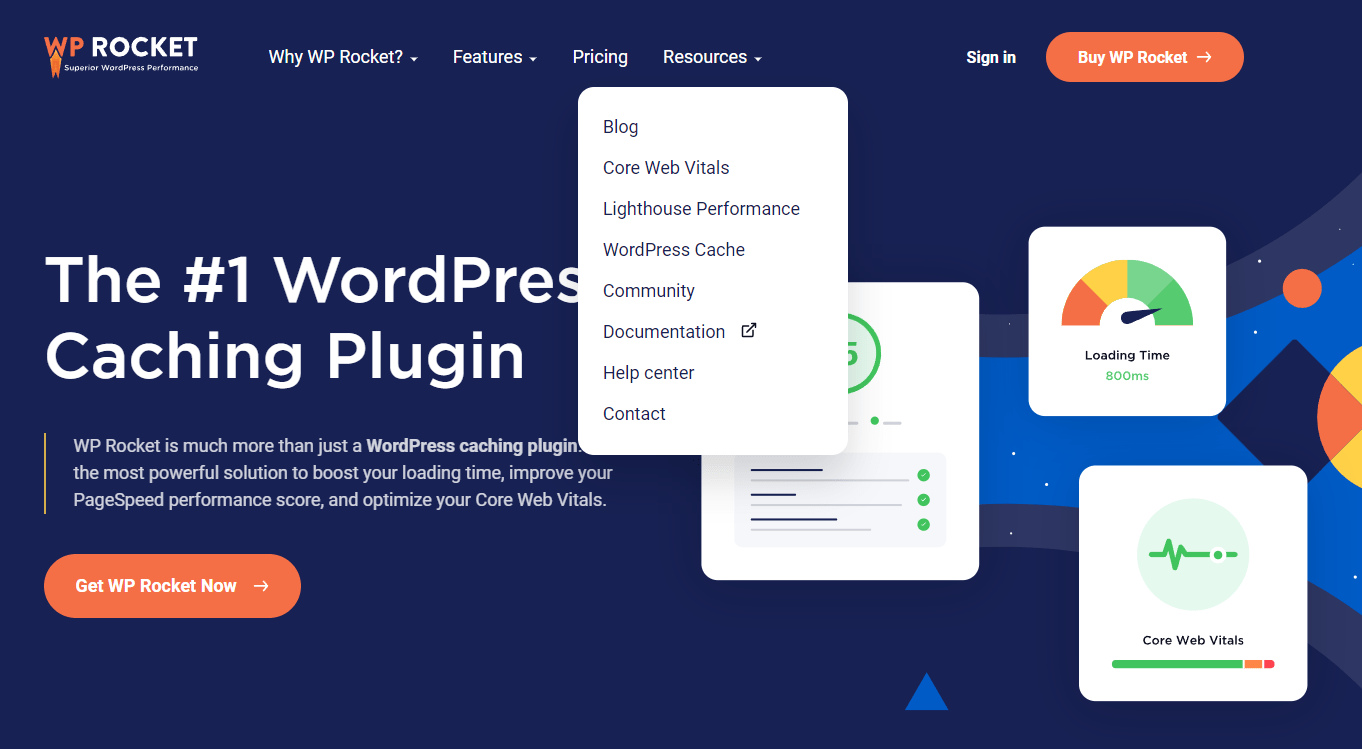
2. Accedé a tu panel de administración de WordPress.
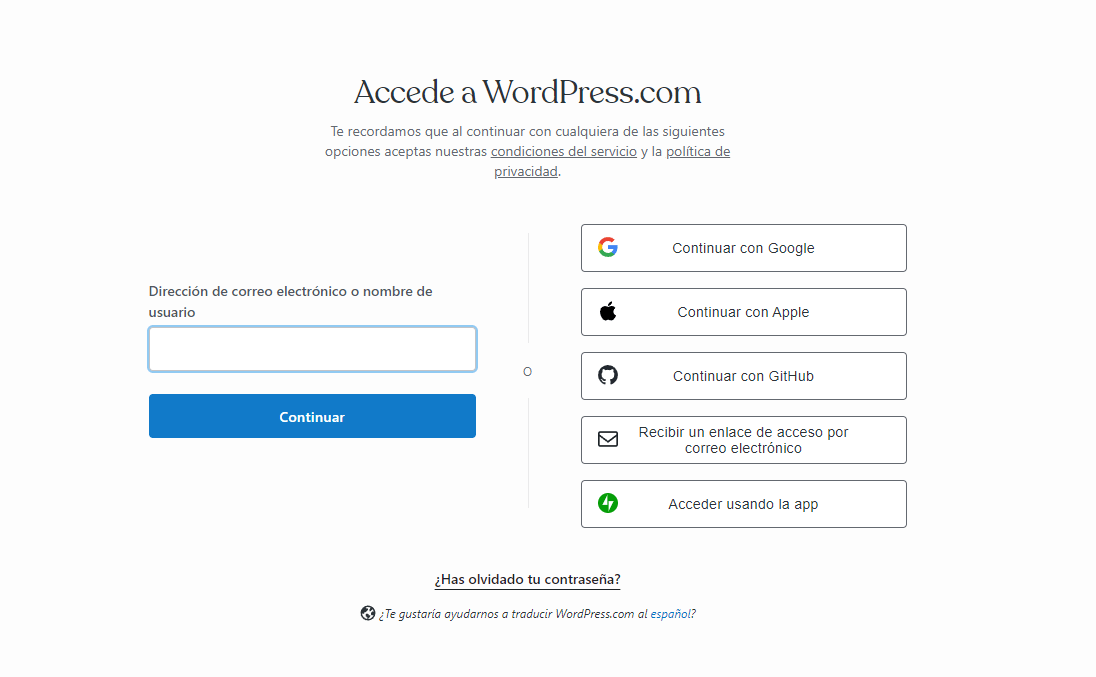
3. Andá a la sección de Plugins y haz clic en «Añadir Nuevo».
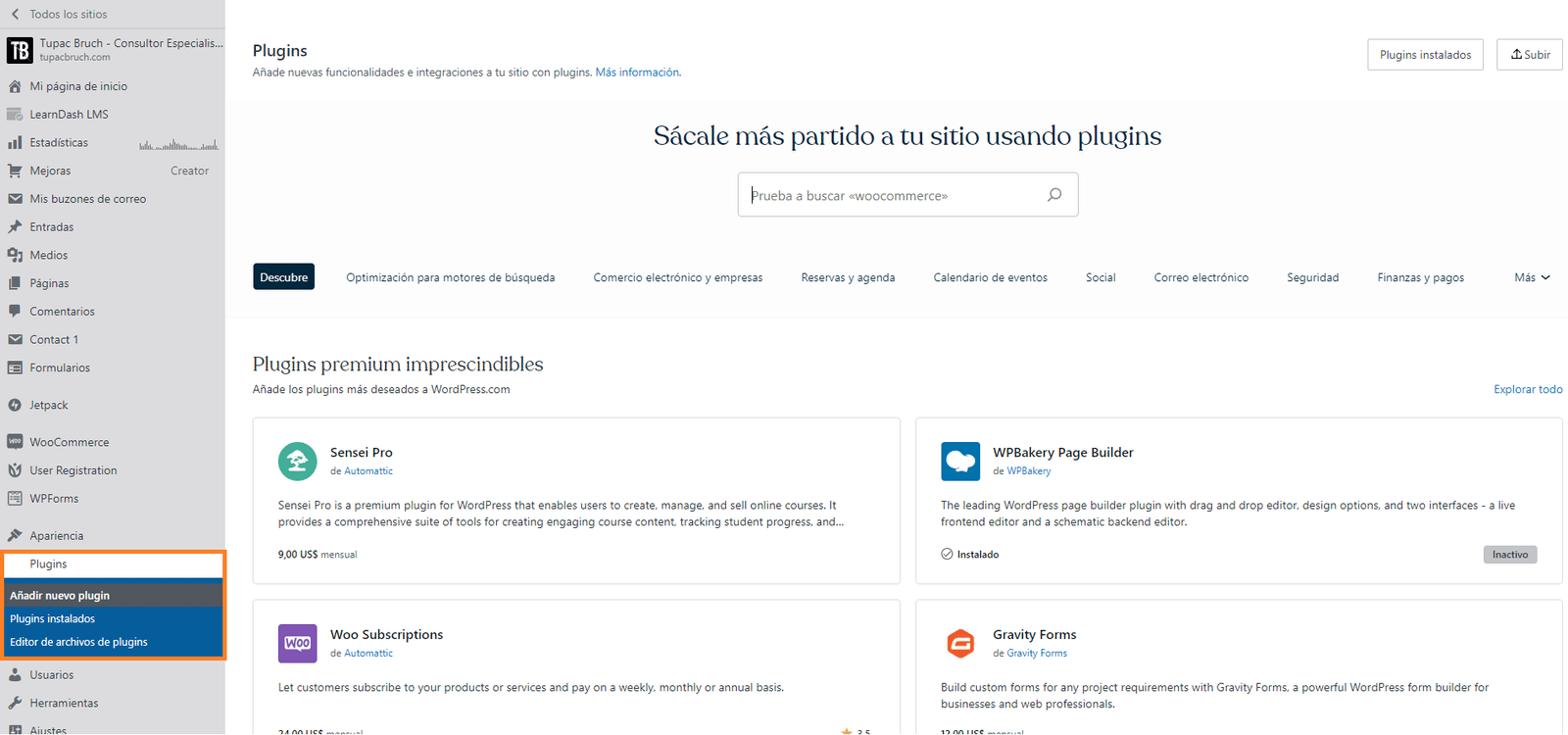
4. En la parte superior de la pantalla, verás un botón que dice «Subir Plugin». Haz clic en él.
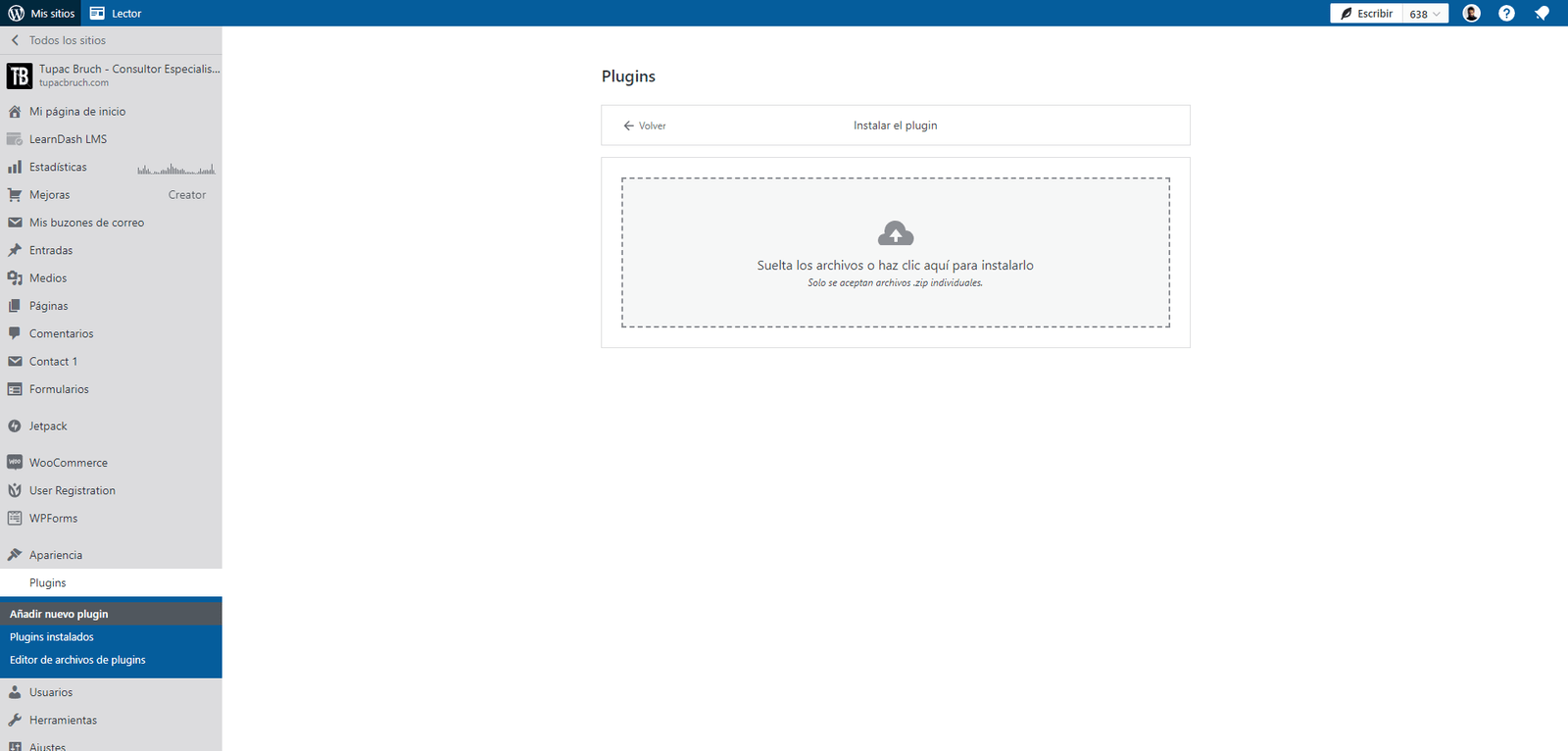
5. Se abrirá una ventana donde podrás seleccionar el archivo .zip de WP Rocket que previamente descargaste desde tu zona de cliente.
6. Selecciona el archivo .zip y haz clic en «Instalar Ahora».
7. Una vez que se complete la instalación, verás un mensaje de éxito. Haz clic en el botón «Activar» para activar el plugin.
¡Listo! WP Rocket ahora está instalado y activado en tu sitio web.
Ahora que WP Rocket está instalado, podés proceder a configurarlo para mejorar la velocidad de tu web. Si necesitas ayuda con la configuración, no dudes en preguntar.
¿Cuánto cuesta WP Rocket?
WP Rocket es un plugin de pago y ofrece tres opciones de licencia con diferentes precios y características:
- Licencia Individual (Single): Esta licencia permite instalar el plugin en un solo sitio web y tiene un precio de 59$ por año. Incluye soporte y actualizaciones durante 1 año.
- Licencia Plus: Con esta licencia, podés instalar el plugin en hasta 3 sitios web y tiene un precio de 199$ por año. También incluye soporte y actualizaciones durante 1 año.
- Licencia Infinite: Esta es la opción más completa, ya que te permite instalar el plugin en un número ilimitado de sitios web por un precio de 299$ por año. Al igual que las otras licencias, incluye soporte y actualizaciones durante 1 año.
El proceso de compra es sencillo: solo tenés que seleccionar la licencia que deseas, completar tus datos de facturación y pago, y luego hacer clic en el botón «Realizar Pedido». Una vez adquirido el plugin, podrás descargarlo desde tu zona de cliente y proceder a instalarlo en tu sitio web.
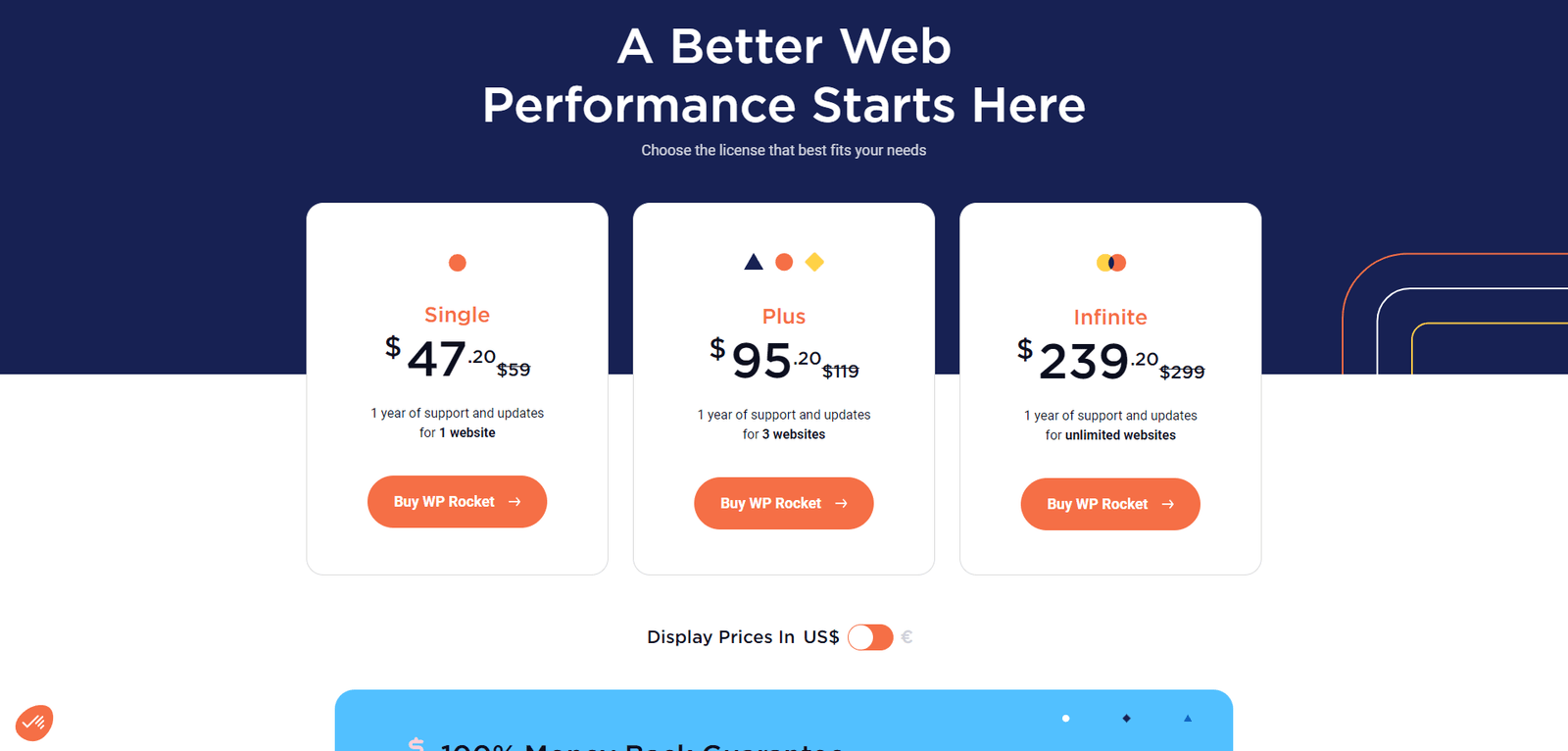
Recuerda que todas las licencias incluyen soporte y actualizaciones durante 1 año, y podés renovarlas anualmente si lo deseas para seguir recibiendo estos beneficios.
Tutorial WP Rocket paso a paso:
Primero, antes de meternos con el paso a paso, veamos dos cosas. El estado de la velocidad en el antes y el después. Y luego, antes de ver cómo configurar todo, miremos todo lo que WP Rocket tiene para ofrecernos.
El Antes
Para esto, hice un rollback de mi código (primero analicé la versión optimizada, por eso la hora) porque también hice unos pequeños cambios de compresión ahí, cambié la CDN de mi host y luego también desactivé el plugin de WP Rocket.
Veamos los resultados del Core Web Vitals de mi web en versión mobile (de todas maneras, esto empeoró porque principalmente por el cambio de CDN, pero lo traigo a cuento para que se vea el impacto real de WP Rocket)
Los resultados del CWV en mi web para mobile son estos, y claramente no están aprobados.
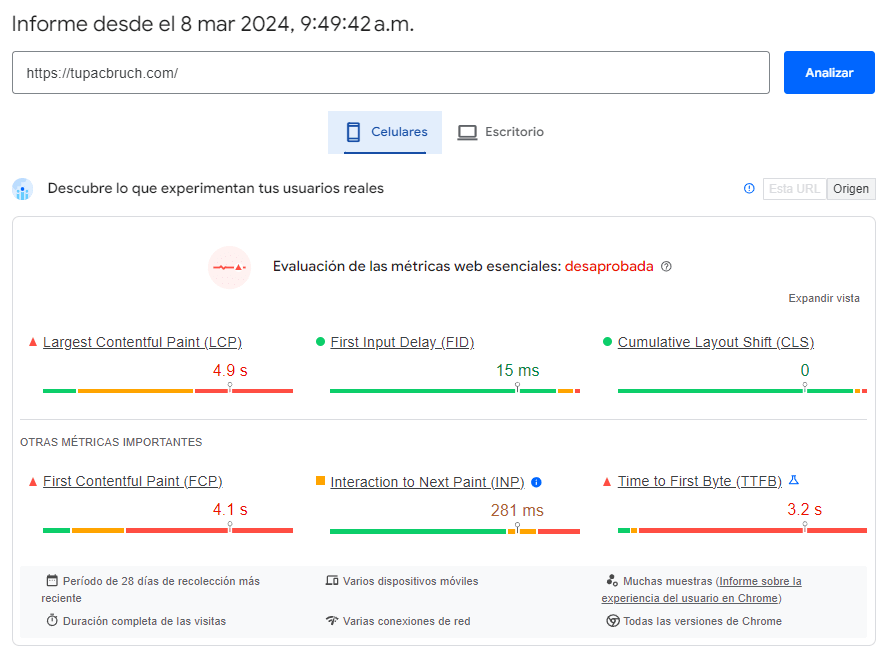
Algo similar ocurre con la versión de escritorio (recordemos que de esto mucho tiene que ver la CDN y el host, porque mirá todo lo que tarda mi TTFB y eso recae en el resto de las métricas)

Ahora si, veamos que está muy mal optimizada en cuanto a la versión mobile.
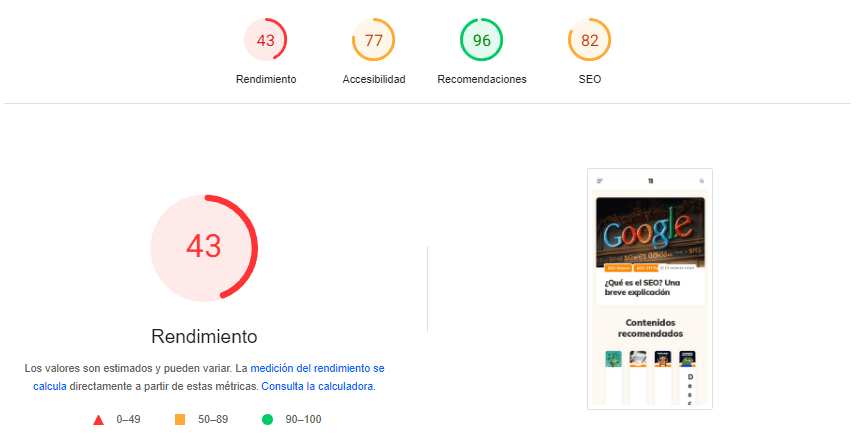
Si bien, no parece estar mal a nivel escritorio el resultado del rendimiento web, eso es porque hice mucha compresión manual del CSS y el Js con otra herramienta que quizás muestre en otro post (hoy no viene a cuento).
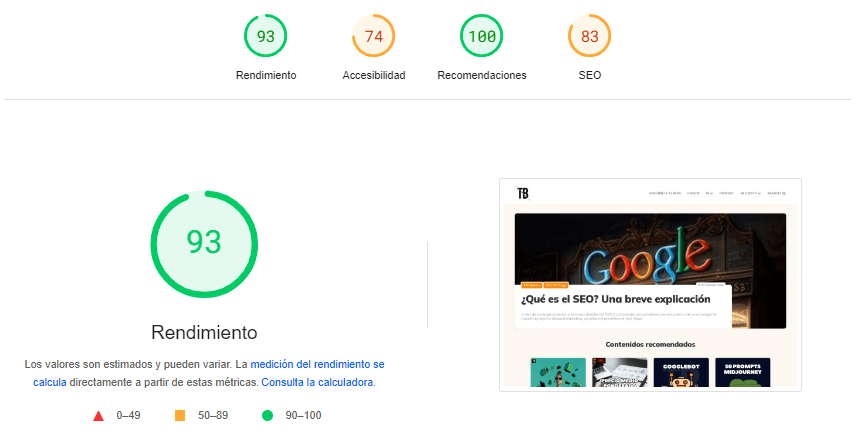
Bueno, una vez visto el punto inicial de la web, es momento de ver el despúes y de cómo alcanzarlo.
El Después
Bueno, veamos el después. Luego de activar el CDN el Core Web Vitals vemos cómo quedó en mobile:
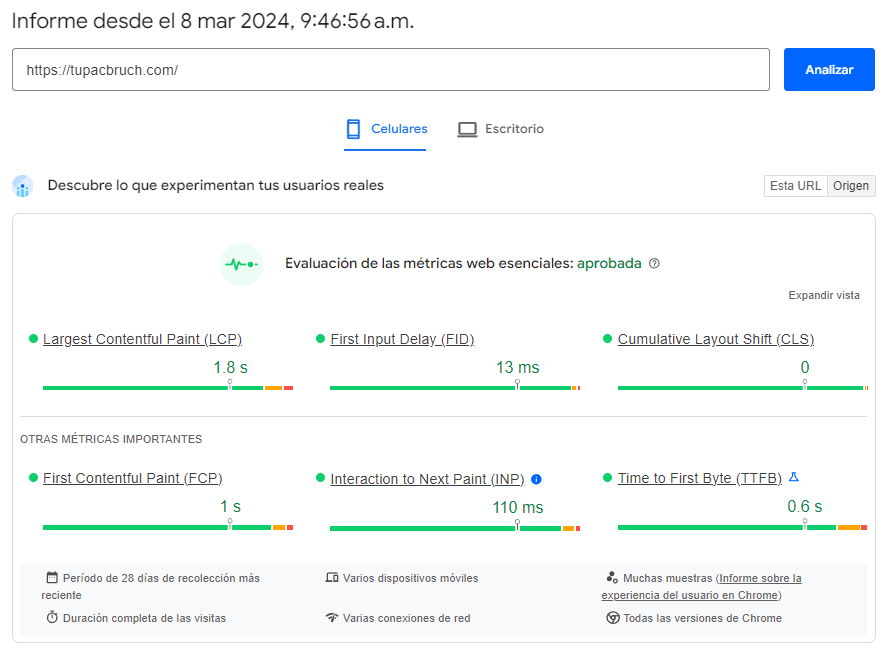
Mismo para la versión desktop del Core Web Vitals:
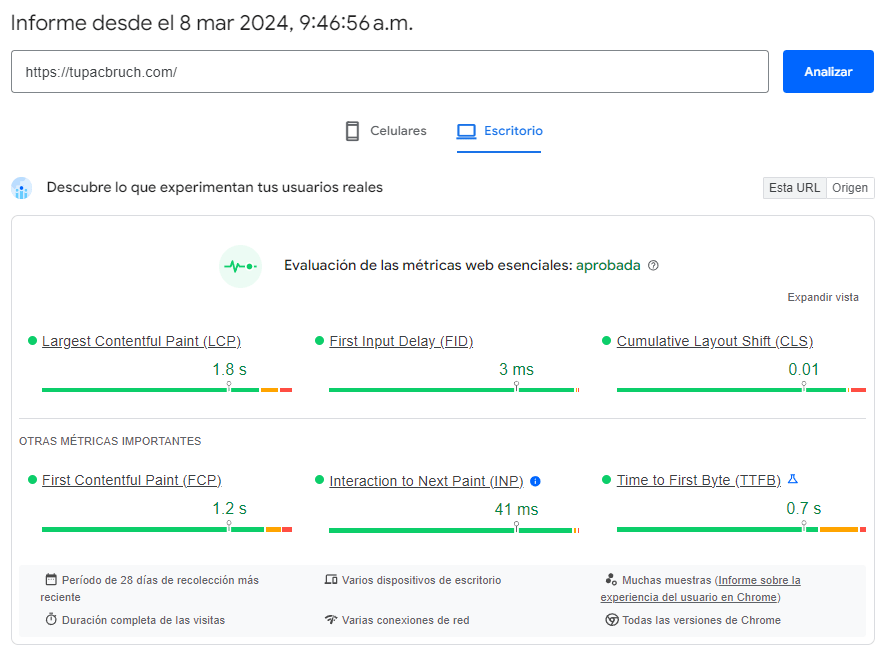
Acá en el rendimiento mobile quedó en 85 (se podría haber subido más si hacía pequeños ajustos de Js y CSS, cómo compresiones manuales y demás, pero eso lleva otro proceso y no viene a cuento ahora)
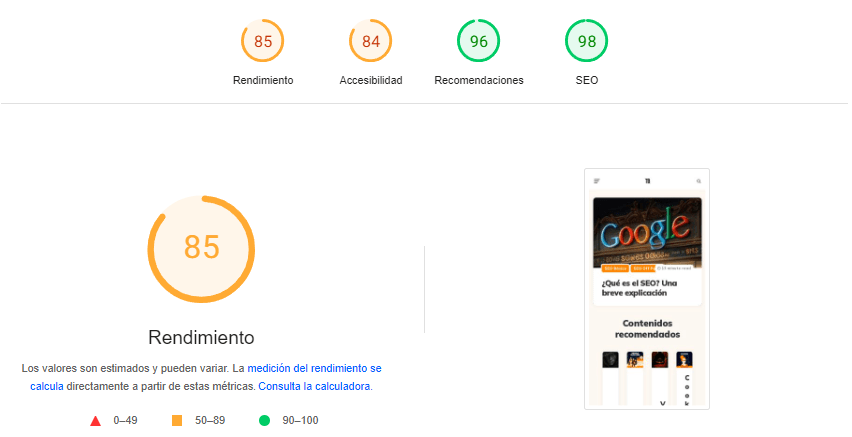
Y en desktop tenemos estos resultados:
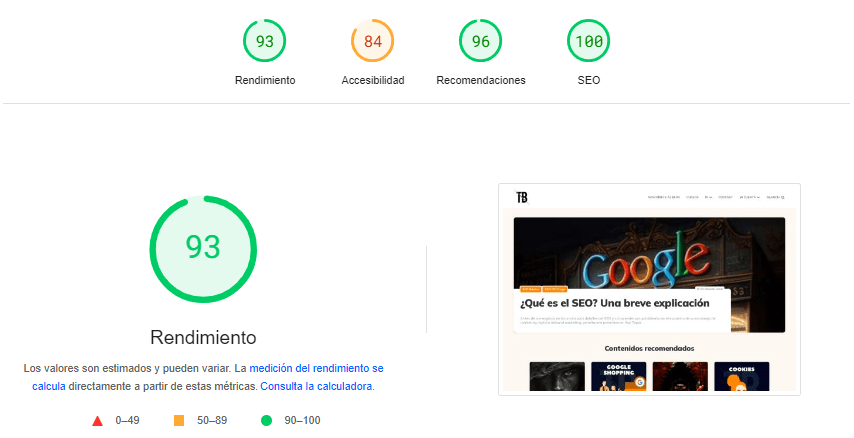
Bien, una vez visto los cambios, vamos con todo lo que podés hacer en WP Rocket y todos los ítems que se pueden tocar para ajustar los valores.
1. Escritorio
En el escritorio lo que tenemos es información sobre nuestra cuenta de WP Rocket, así cómo el tiempo de duración de la subscripción, algunas acciones rápidas, sobre nuestro CDN, analíticas, y demás.
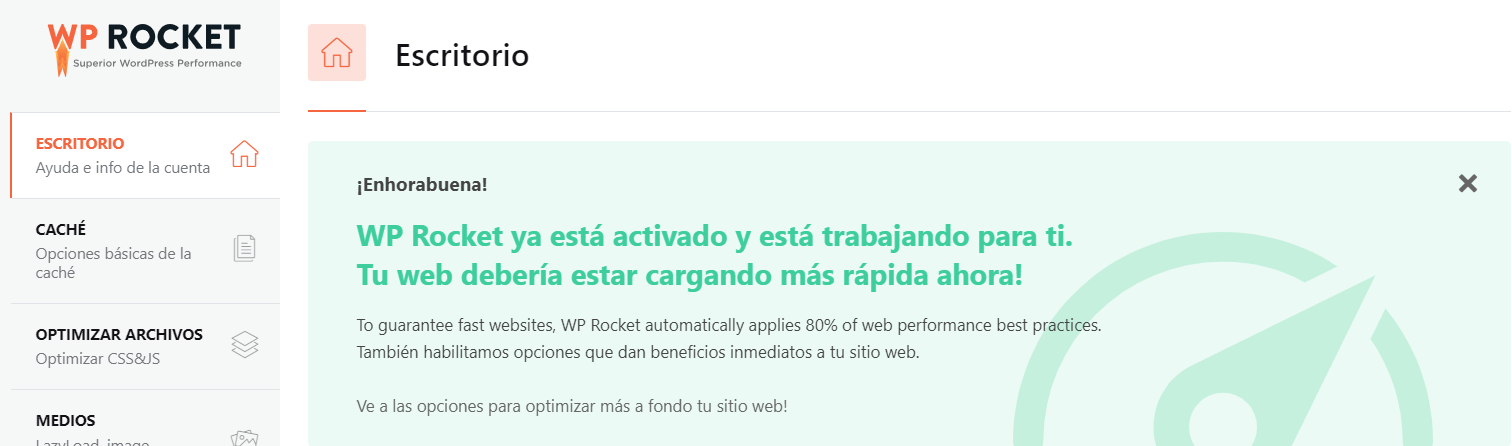
1.0 Acciones rápidas
Dentro de las acciones rápidas, tenemos dos acciones relevantes.
Una de ellas es la de eliminar y precargar la caché, qué sirve para actualizar la visibildad de nuestro sitio web. Ésta acción se puede programar, pero siempre que se hacen cambios estéticos relevantes, una buena práctica es limpiar y pregarcar la caché.
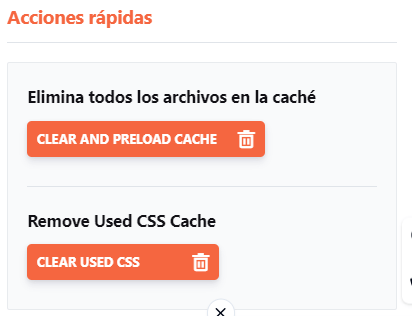
La segunda opción es la de remover los CSS de la caché usados. Esto va por el mismo lado que el punto anterior.
La diferencia es que cuando quitamos toda la caché (en el punto anterior) quitamos todos los tipos de recursos, y no sólo los del CSS.
1.1 Mi cuenta
En mi cuenta vemos detalles de la licencia y la fecha de expiración. Estos datos se gestionan desde la propia web de WP Rocket.
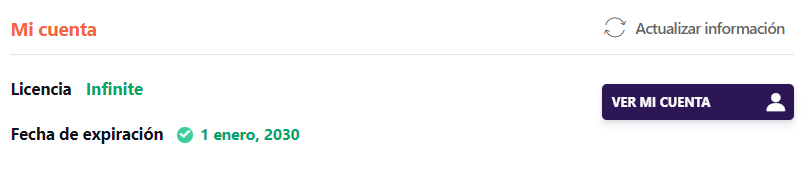
1.2 RocketCDN
El RocketCDN es la CDN (content delivery network) de la propia herramienta. No tiene un coste muy elevado, pero es cierto que no está tan bien optimizada para lo que es sudamérica.

En este punto, yo creo más relevante utilizar otra red diferente más localizada por esta zona, y gestionar una CDN (si lo ves necesario) directamente desde el hPanel de WordPress.
1.3 Mi estado
En mi estado tenés algunas analíticas que se comparten con WP Rocket. Pero, ¿qué información se comparte?
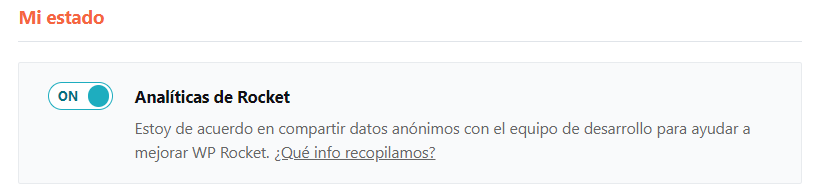
Bueno, veamos la información que compartimos con WP Rocket. Es información no sensible, así que mucho tema no hay acá.
En mi caso, el tema que tengo no es uno de los conocidos, es uno custom que vengo desarrollando, por eso no hay información relevante ahí.
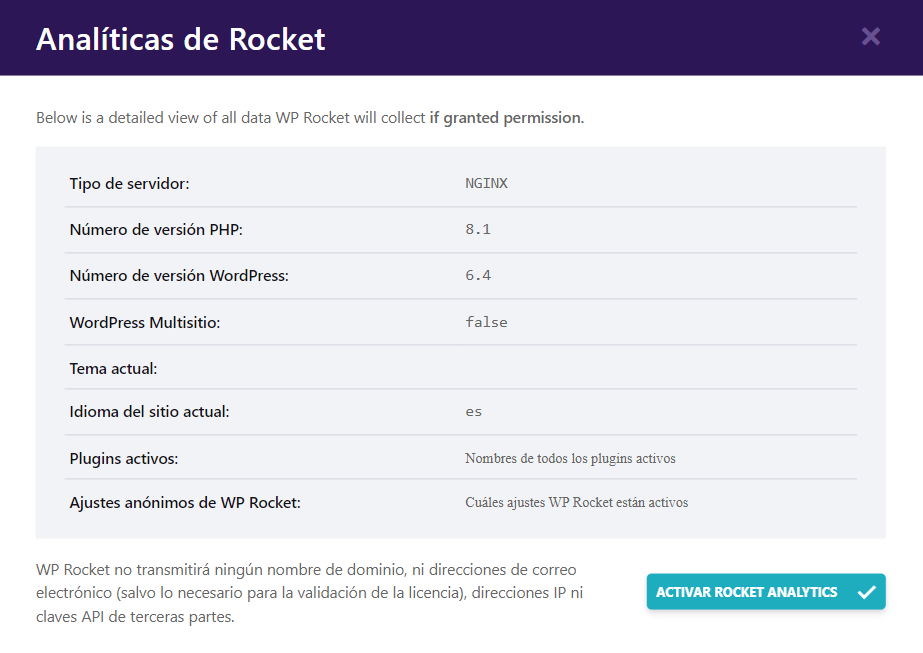
1.4 Primeros Pasos
Acá, en primeros pasos con WP Rocket, tenemos información sobre los primeros pasos para aprender a usar el plugin.
Los videos están en inglés, y los subtítulos no están bien realizados (automáticos).
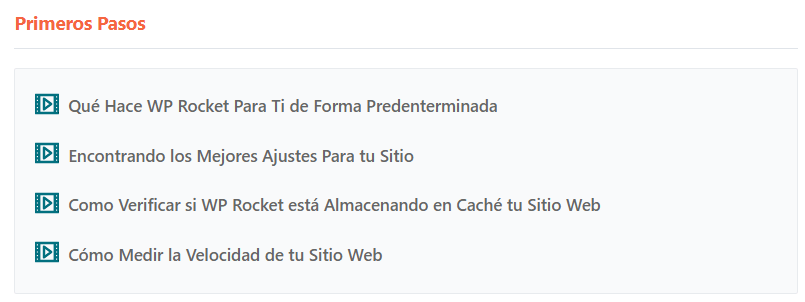
1.5 Preguntas Frecuentes
Las preguntas frecuentes en WP Rocket son una sección donde los usuarios pueden encontrar respuestas a las consultas comunes relacionadas con la instalación, configuración y uso del plugin, proporcionando orientación adicional y soluciones a problemas frecuentes.
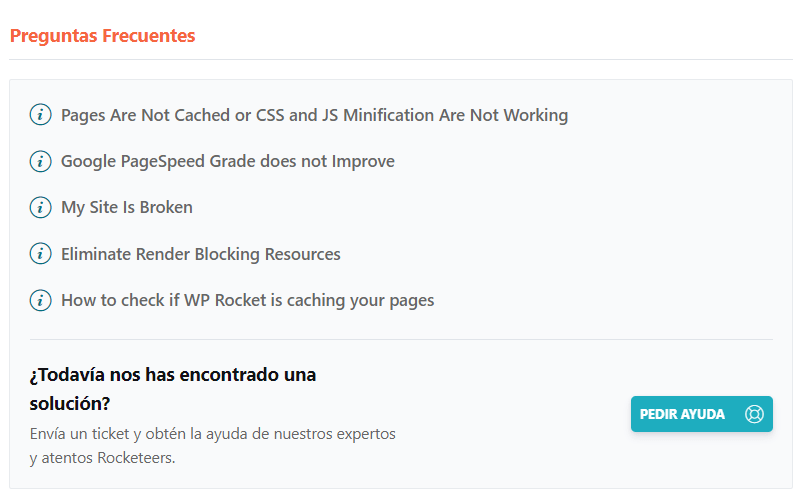
2. Caché
La caché es un mecanismo que almacena temporalmente datos utilizados con frecuencia para acelerar los tiempos de acceso y carga en un sitio web.
WP Rocket utiliza la caché al almacenar versiones pre-generadas de las páginas de un sitio, reduciendo así el tiempo necesario para cargar el contenido al servirlo directamente desde la caché en lugar de generar dinámicamente las páginas cada vez que se solicitan, lo que mejora significativamente la velocidad y la eficiencia del sitio web.
2.1 Caché móvil
La «Caché móvil» en WP Rocket se refiere a la función que optimiza específicamente la velocidad de carga de las páginas en dispositivos móviles.
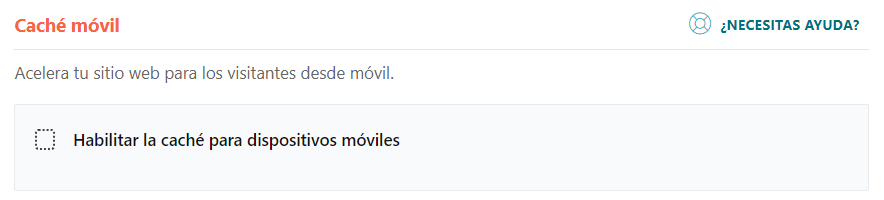
Al trabajar con esta funcionalidad, WP Rocket crea y almacena en caché versiones específicas de las páginas diseñadas para dispositivos móviles, lo que garantiza una experiencia de navegación más rápida y fluida para los usuarios que acceden al sitio desde sus teléfonos o tabletas.
Guardar separadamente los archivos para dispositivos móviles
Guardar separadamente los archivos para dispositivos móviles es una técnica de optimización que implica almacenar versiones específicas de archivos, como CSS y JavaScript, diseñadas exclusivamente para dispositivos móviles.
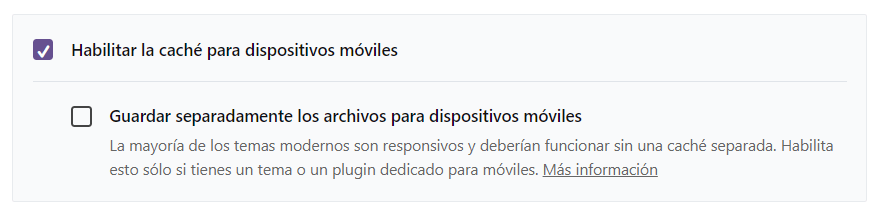
Esto permite cargar recursos más ligeros y adaptados a las características de los dispositivos móviles, lo que mejora la velocidad de carga y la experiencia del usuario en estos dispositivos. En el contexto de WP Rocket, esta función asegura que las páginas se carguen más rápidamente en dispositivos móviles al servir archivos optimizados específicamente para ellos.
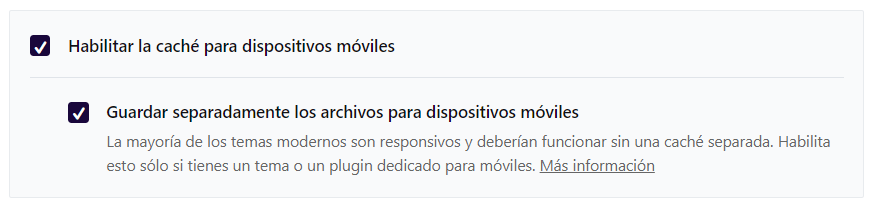
Beneficios:
Activar la caché para dispositivos móviles y guardar los archivos por separado para estos dispositivos tendría varios efectos beneficiosos:
- Mejora de la velocidad de carga: Al almacenar versiones optimizadas de los archivos específicamente diseñados para dispositivos móviles, se reduce el tiempo necesario para cargar el contenido en estos dispositivos, lo que mejora la velocidad de carga de las páginas.
- Experiencia del usuario mejorada: Al cargar más rápidamente en dispositivos móviles, los usuarios experimentarán tiempos de espera más cortos y una navegación más fluida, lo que puede aumentar la satisfacción del usuario y reducir la tasa de rebote.
- Optimización para dispositivos móviles: Al servir archivos optimizados específicamente para dispositivos móviles, se garantiza una experiencia de usuario adaptada a las características y limitaciones de estos dispositivos, como pantallas más pequeñas y conexiones de red más lentas.
- Mejora del rendimiento SEO: Dado que la velocidad de carga es un factor importante para el posicionamiento en los motores de búsqueda, la mejora en la velocidad de carga de las páginas móviles puede tener un impacto positivo en el SEO y ayudar a aumentar la visibilidad del sitio web en los resultados de búsqueda móvil.
Posibles errores:
Algunos posibles errores que podrían surgir al activar la caché para dispositivos móviles y guardar los archivos por separado para estos dispositivos podrían incluir:
- Incompatibilidad con ciertos temas o plugins: Algunos temas o plugins pueden no ser compatibles con la caché para dispositivos móviles o con la optimización de archivos separados para móviles, lo que podría causar conflictos y errores en la visualización o funcionalidad del sitio.
- Problemas de renderizado: La optimización de archivos separados para dispositivos móviles podría conducir a problemas de renderizado en ciertos dispositivos o navegadores si no se implementa correctamente, lo que podría afectar la apariencia o funcionalidad del sitio en dispositivos móviles.
- Falta de actualizaciones: Si los archivos optimizados para dispositivos móviles no se actualizan regularmente para reflejar los cambios en el contenido del sitio, los usuarios móviles podrían experimentar problemas de visualización o funcionalidad desactualizada.
- Exclusión de contenido importante: Si se excluyen ciertos archivos o elementos del sitio de la optimización para dispositivos móviles, podría provocar que los usuarios móviles no puedan acceder a cierto contenido o funcionalidad importante, lo que afectaría negativamente la experiencia del usuario.
Es importante realizar pruebas exhaustivas después de activar estas funciones para detectar y solucionar cualquier posible error o problema de compatibilidad que pueda surgir. Además, mantenerse al día con las actualizaciones y realizar ajustes según sea necesario ayudará a garantizar un rendimiento óptimo del sitio en dispositivos móviles.
2.2 Caché de usuario
La caché de usuario en WP Rocket te permite personalizar la experiencia de usuario al almacenar en caché versiones específicas de las páginas para diferentes tipos de usuarios.
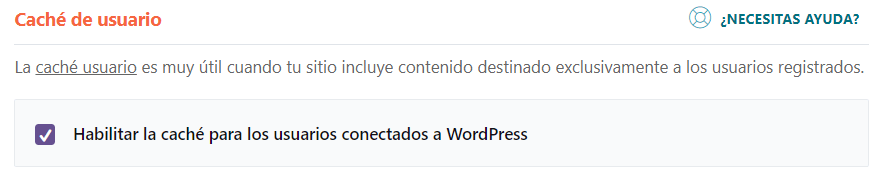
Esto significa que, en lugar de almacenar una única versión en caché de una página para todos los usuarios, WP Rocket puede crear y almacenar varias versiones en caché adaptadas a diferentes tipos de usuarios, como usuarios registrados o visitantes anónimos.
Esto puede ayudar a mejorar la velocidad de carga y la experiencia del usuario al proporcionar contenido personalizado y optimizado para cada tipo de usuario.
Activar la función de «Caché de usuario» en WP Rocket puede tener tanto beneficios como problemas:
Beneficios:
- Experiencia del usuario personalizada: Permite ofrecer una experiencia personalizada a diferentes tipos de usuarios, como visitantes anónimos y usuarios registrados, al almacenar en caché versiones específicas de las páginas adaptadas a sus necesidades.
- Mejora de la velocidad de carga: Al almacenar en caché versiones específicas de las páginas para diferentes tipos de usuarios, se puede reducir el tiempo de carga al servir contenido optimizado y adaptado a las preferencias de cada usuario.
- Reducción de la carga del servidor: Al reducir la necesidad de generar dinámicamente contenido para cada solicitud de página, se puede disminuir la carga del servidor, lo que puede mejorar el rendimiento del sitio y reducir los costos de alojamiento.
Problemas potenciales:
- Problemas de cacheo incorrecto: Si no se configura correctamente, la función de caché de usuario podría almacenar en caché versiones incorrectas de las páginas para diferentes tipos de usuarios, lo que podría provocar problemas de visualización o funcionalidad del sitio.
- Complejidad de configuración: Configurar correctamente la caché de usuario puede requerir un conocimiento técnico más avanzado y un cuidado adicional para asegurarse de que se estén sirviendo las versiones correctas de las páginas a los diferentes tipos de usuarios.
- Problemas de privacidad: Al almacenar en caché versiones específicas de las páginas para diferentes tipos de usuarios, existe el riesgo de que se muestre información privada o sensible a usuarios no autorizados si no se configura adecuadamente la función de caché de usuario.
2.3 Vida útil de la caché
La vida útil de la caché se refiere al período de tiempo durante el cual los archivos almacenados en caché se consideran válidos antes de que necesiten ser renovados o eliminados.
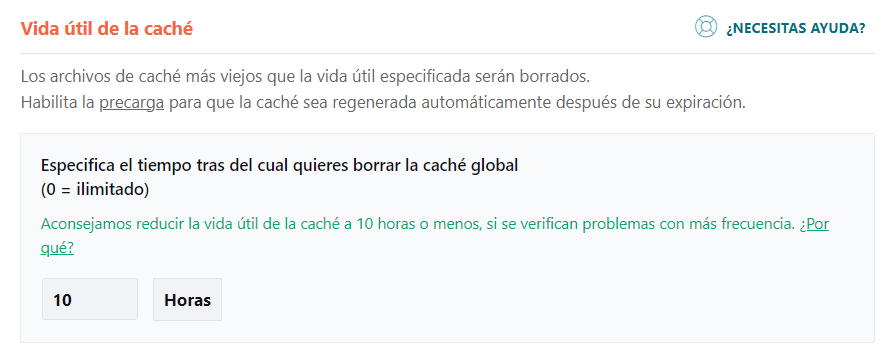
Esta función permite establecer la duración de tiempo durante la cual las versiones en caché de las páginas del sitio web se mantendrán antes de ser refrescadas o purgadas.
Beneficios:
- Mejora de la velocidad de carga: Al establecer una vida útil de la caché adecuada, se puede reducir la frecuencia con la que se generan dinámicamente las páginas y se almacenan en caché, lo que puede mejorar la velocidad de carga del sitio web.
- Reducción de la carga del servidor: Al mantener versiones en caché de las páginas del sitio web durante períodos más largos, se reduce la carga en el servidor al disminuir la necesidad de generar dinámicamente contenido con cada solicitud de página.
- Mejora del rendimiento del sitio: Al reducir el tiempo necesario para cargar páginas al servir contenido en caché, se mejora el rendimiento general del sitio web, lo que puede conducir a una mejor experiencia del usuario y una mayor retención de visitantes.
Consideraciones:
- Actualización oportuna de contenido: Es importante establecer una vida útil de la caché que permita una actualización oportuna del contenido del sitio web. Si la vida útil de la caché es demasiado larga, los cambios recientes pueden no reflejarse de inmediato en el sitio web.
- Equilibrio entre velocidad y frescura del contenido: Es necesario encontrar un equilibrio entre mantener una vida útil de la caché lo suficientemente larga como para mejorar la velocidad de carga y garantizar que el contenido del sitio web esté lo suficientemente fresco y actualizado para los usuarios.
3. Optimizar archivos
La optimización de archivos en WP Rocket se refiere a un conjunto de funciones destinadas a mejorar la eficiencia de los archivos CSS y JavaScript en un sitio web.
Los archivos CSS son utilizados para dar estilo y diseño a las páginas web, controlando aspectos como colores, fuentes y disposición de elementos.
JavaScript, por otro lado, es un lenguaje de programación que se utiliza para agregar interactividad y funcionalidad dinámica a las páginas web, como animaciones, validación de formularios y actualización de contenido en tiempo real.
3.1 Archivos CSS
La sección de Archivos CSS refiere a un conjunto de opciones para optimizar los archivos CSS de un sitio web. Estas opciones incluyen:
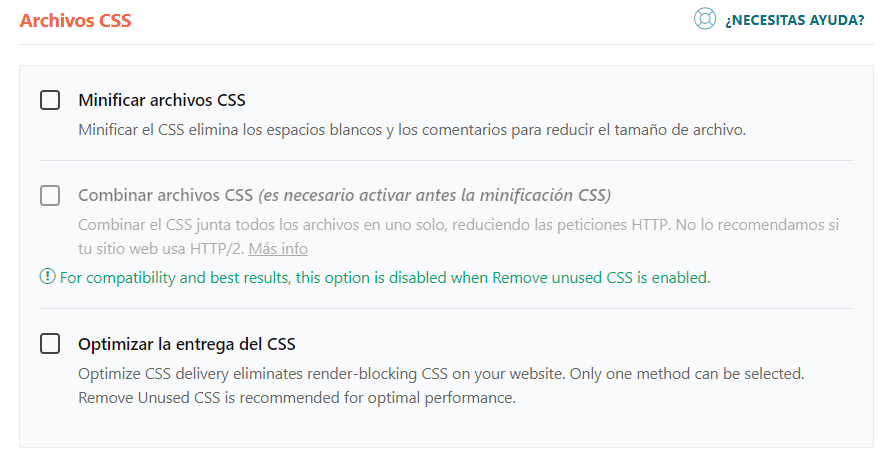
Minificar archivos CSS
Reduce el tamaño de los archivos CSS eliminando espacios en blanco, comentarios y caracteres innecesarios.
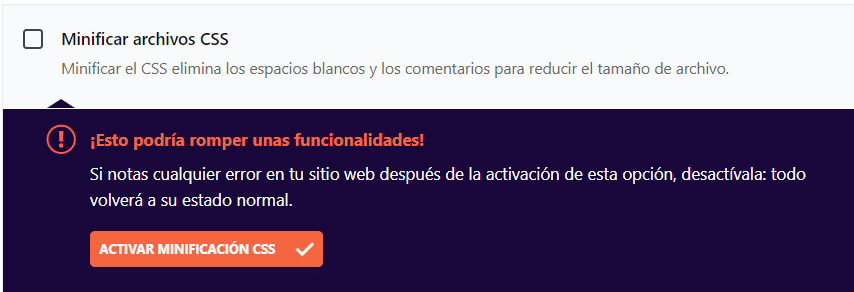
Combinar archivos CSS (Es necesario tener el CSS minificado)
Combina múltiples archivos CSS en uno solo para reducir el número de solicitudes al servidor y mejorar la velocidad de carga de la página.
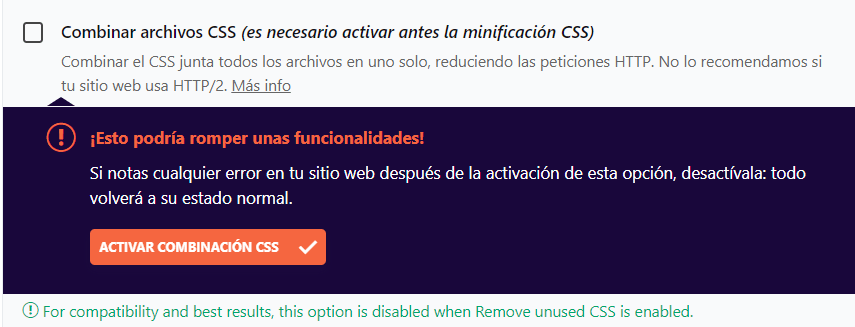
Excluir los archivos CSS
Permite excluir archivos específicos de la optimización, útil para evitar problemas de compatibilidad o funcionalidad con ciertos archivos CSS.
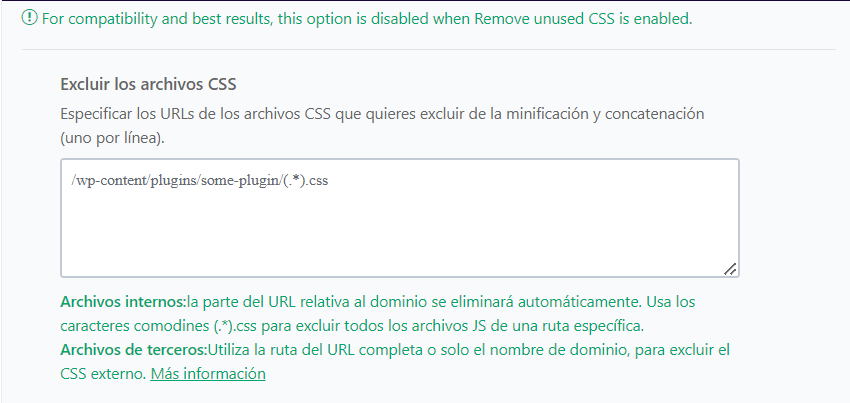
Optimizar la entrega del CSS
Implementa técnicas para entregar archivos CSS de manera más eficiente, como cargar archivos de forma asíncrona o diferida para minimizar el tiempo de carga de la página.

A. REMOVE UNUSED CSS
La opción «REMOVE UNUSED CSS» (Eliminar CSS no utilizado) en WP Rocket se refiere a una función que analiza el código HTML de las páginas de un sitio web y elimina cualquier código CSS que no se utilice en esas páginas.
Esto ayuda a reducir el tamaño de los archivos CSS y mejora la eficiencia de carga de la página al eliminar código que no contribuye a la apariencia o funcionalidad de la página.
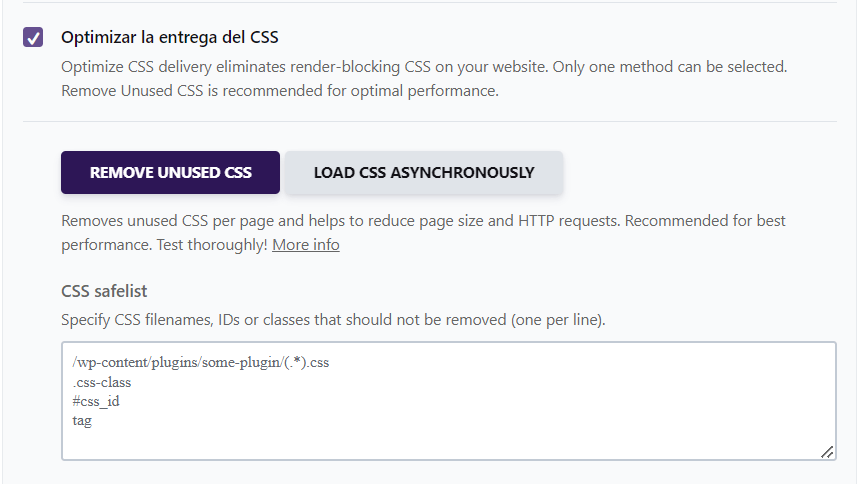
CSS safelist
La opción «CSS safelist» en WP Rocket se refiere a una lista de archivos CSS que se excluyen de la optimización de la función «REMOVE UNUSED CSS» (Eliminar CSS no utilizado).
Estos archivos están marcados como seguros para mantener intactos durante el proceso de eliminación de CSS no utilizado, lo que garantiza que no se elimine accidentalmente código necesario para el funcionamiento correcto del sitio web.
B. LOAD CSS ASYNCHRONOUSLY
La opción «LOAD CSS ASYNCHRONOUSLY» (Cargar CSS de forma asíncrona) en WP Rocket se refiere a una función que cambia la forma en que se cargan los archivos CSS en una página web.
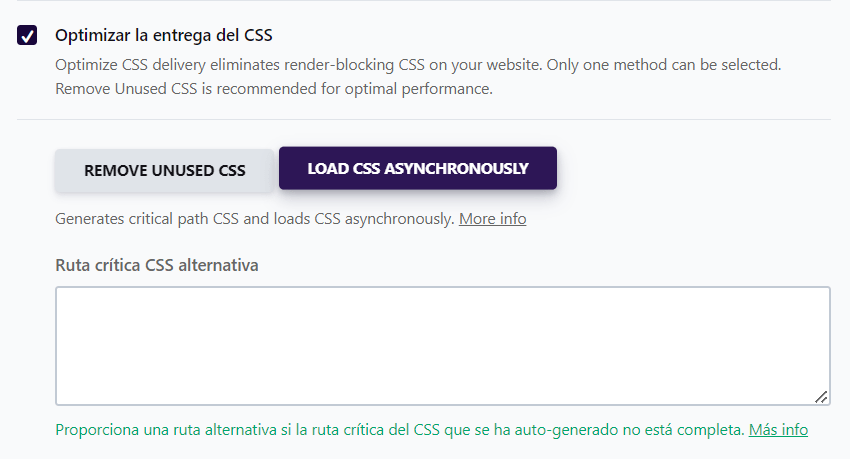
Cuando se activa esta opción, los archivos CSS se cargan de manera asíncrona, lo que significa que se descargan en paralelo con otros recursos de la página sin bloquear la renderización de la página. Esto puede mejorar la velocidad de carga de la página al permitir que los navegadores comiencen a renderizar el contenido de la página más rápidamente, incluso antes de que se complete la descarga de todos los archivos CSS.
Ruta crítica CSS alternativa
La opción «Ruta crítica CSS alternativa» en WP Rocket se refiere a una técnica para mejorar la velocidad de carga de una página web al priorizar la descarga y aplicación de estilos CSS críticos para el renderizado inicial de la página.
Cuando se activa esta opción, WP Rocket generará una versión alternativa de los estilos CSS críticos, los cuales se incluirán directamente en el HTML de la página para que se carguen de manera prioritaria. Esto ayuda a optimizar el rendimiento de la página al garantizar que los estilos esenciales se apliquen rápidamente, lo que mejora la experiencia del usuario al reducir los tiempos de carga percibidos.
3.2 Archivos JavaScript
En WP Rocket, la sección de Archivos JavaScript se refiere a un conjunto de opciones para optimizar los archivos JavaScript de un sitio web.
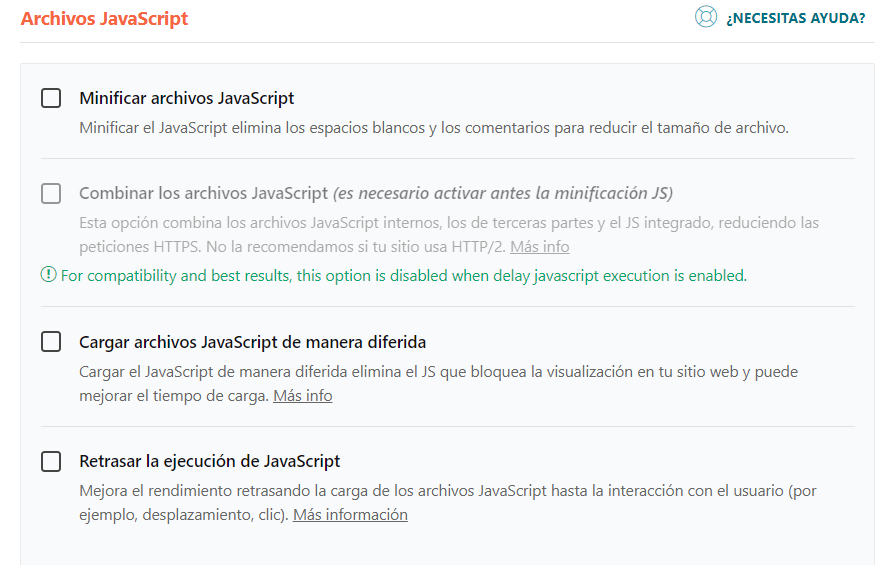
Estas opciones incluyen:
Minificar archivos JavaScript
Reduce el tamaño de los archivos JavaScript eliminando espacios en blanco, comentarios y caracteres innecesarios.
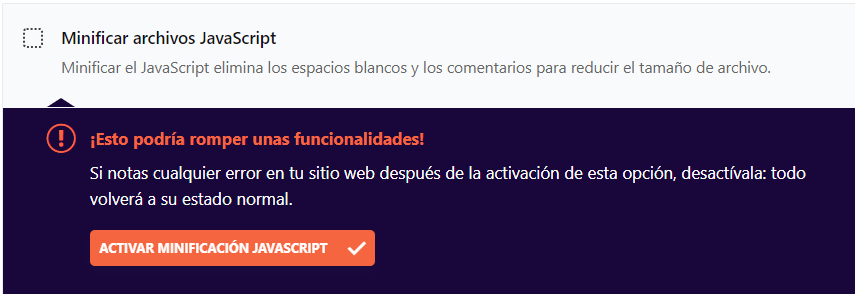
Combinar archivos JavaScript (Es necesario tener el JS minificado)
Combina múltiples archivos JavaScript en uno solo para reducir el número de solicitudes al servidor y mejorar la velocidad de carga de la página.
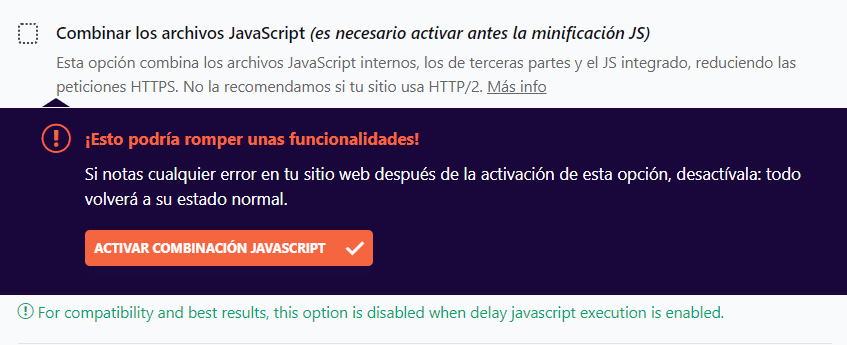
Excluir archivos JavaScript
Permite excluir archivos específicos de la optimización, útil para evitar problemas de compatibilidad o funcionalidad con ciertos archivos JavaScript.
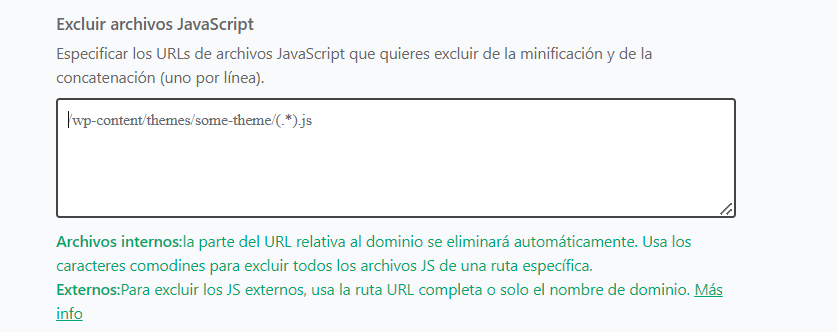
Cargar archivos JavaScript de manera diferida
Retrasa la carga de archivos JavaScript no críticos para el renderizado inicial de la página, lo que mejora los tiempos de carga percibidos y la experiencia del usuario.
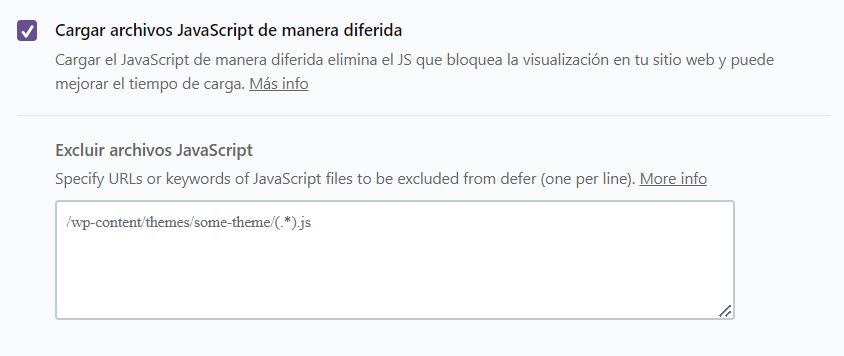
Retrasar la ejecución de JavaScript
La opción «Retrasar la ejecución de JavaScript» en WP Rocket se refiere a una función que permite postergar la carga y ejecución de archivos JavaScript no esenciales en una página web. Cuando se activa esta opción, los archivos JavaScript no críticos se cargan después de que la página haya terminado de renderizarse, lo que ayuda a acelerar el tiempo de carga inicial de la página.

Esta técnica mejora la percepción de velocidad de la página al permitir que los elementos visibles se carguen y sean interactivos más rápidamente, mientras que los scripts no esenciales se ejecutan en segundo plano.
One-click exclusions
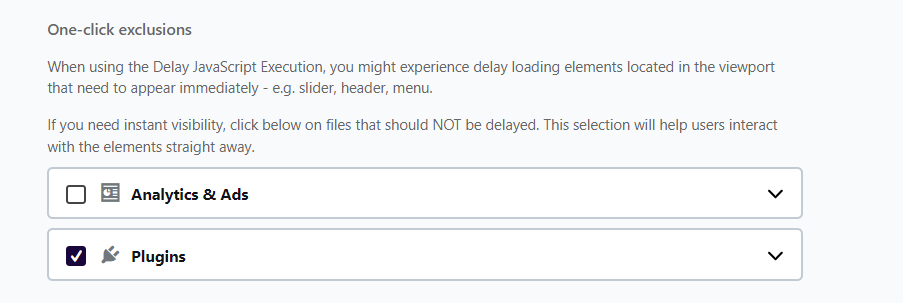
Excluir archivos JavaScript
«One-click exclusions» (Exclusiones con un solo clic) es una función en WP Rocket que permite a los usuarios excluir fácilmente ciertos archivos o elementos de la optimización de caché y de optimización de archivos CSS y JavaScript con un solo clic. Esta función es útil cuando se desea evitar que ciertos recursos específicos, como archivos CSS o JavaScript, sean afectados por las configuraciones de optimización de WP Rocket.
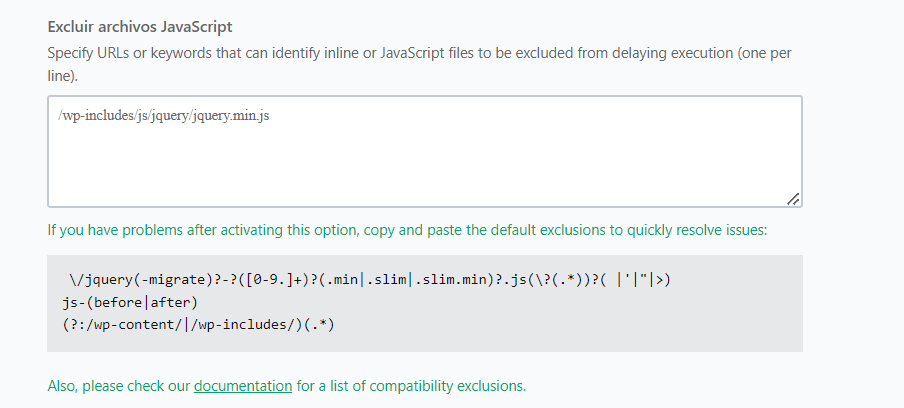
Al hacer clic en esta opción, los archivos seleccionados se excluyen automáticamente de la optimización, lo que puede ser útil para solucionar problemas de compatibilidad o funcionalidad con ciertos elementos del sitio web.
Beneficios de la Optimización de Archivos:
- Mejora del rendimiento: Al reducir el tamaño de los archivos CSS y JavaScript, así como al combinarlos y retrasar su carga, se mejora la velocidad de carga de las páginas web, lo que resulta en una experiencia de usuario más rápida y fluida.
- Reducción del tiempo de carga: La optimización de archivos ayuda a reducir el número de solicitudes al servidor, lo que disminuye el tiempo necesario para cargar completamente una página web, lo que es fundamental para mejorar la retención de usuarios y reducir la tasa de rebote.
- Ahorro de ancho de banda: Al minimizar y combinar archivos, se reduce el tamaño total de los recursos descargados por los visitantes del sitio, lo que puede ayudar a reducir los costos asociados con el ancho de banda utilizado.
- Mejora del rendimiento SEO: Los tiempos de carga más rápidos suelen tener un impacto positivo en el posicionamiento en los motores de búsqueda, lo que puede llevar a una mayor visibilidad y tráfico orgánico hacia el sitio web.
Posibles Errores de la Optimización de Archivos:
- Problemas de compatibilidad: Algunas optimizaciones, como la minificación o la combinación de archivos, pueden causar problemas de compatibilidad con ciertos temas o plugins, lo que podría afectar la funcionalidad del sitio web.
- Eliminación de funcionalidades: La optimización agresiva de archivos puede conducir a la eliminación accidental de código necesario para ciertas funciones o características del sitio web, lo que podría provocar errores o mal funcionamiento.
- Impacto en el desarrollo: Los cambios en los archivos optimizados pueden dificultar el proceso de desarrollo y depuración, especialmente si no se conservan versiones no optimizadas de los archivos para referencia futura.
- Problemas de renderizado: La carga asíncrona o diferida de archivos JavaScript puede provocar problemas de renderizado en ciertos navegadores o dispositivos, especialmente si no se implementa correctamente.
Básicamente, la optimización de archivos CSS y JavaScript puede proporcionar importantes beneficios en términos de rendimiento y experiencia del usuario, pero es importante implementar estas optimizaciones con cuidado para evitar posibles errores que puedan afectar la funcionalidad y la compatibilidad del sitio web.
¿Cómo ver la cascada de elementos en la carga de tu web desde el navegador?
Para ver la cascada de elementos en la carga de tu sitio web desde el navegador y analizar cómo se están cargando los archivos optimizados por WP Rocket, sigue estos pasos:
1. Abre tu sitio web en el navegador
Ingresa la URL de tu sitio web en el navegador que prefieras.
2. Abre las herramientas de desarrollo
Haz clic derecho en cualquier parte de la página y selecciona «Inspeccionar» o presiona la tecla F12 en tu teclado para abrir las herramientas de desarrollo del navegador.
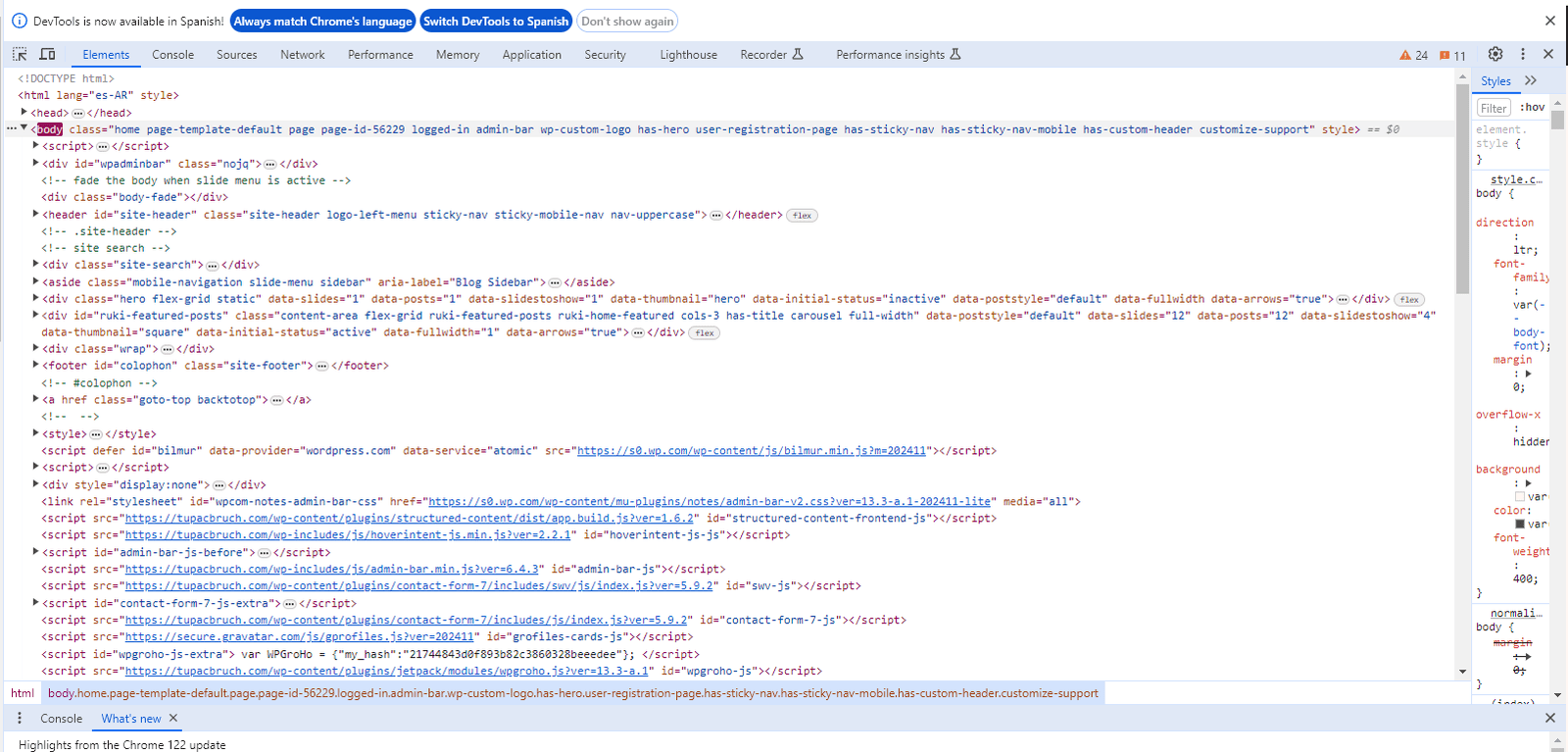
3. Ve a la pestaña «Network» (Red)
En las herramientas de desarrollo, busca la pestaña etiquetada como «Network» o «Red» y haz clic en ella.
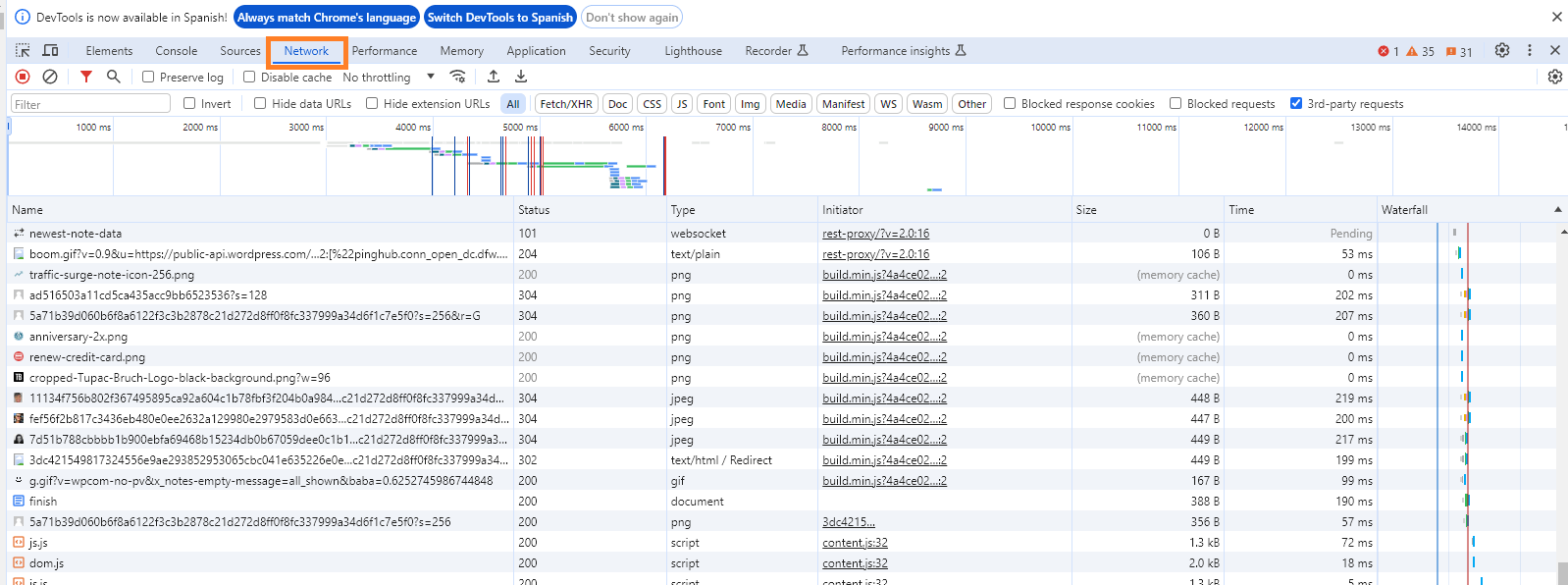
4. Recarga la página
Haz clic en el botón de recarga en tu navegador (generalmente un círculo con una flecha en la esquina superior izquierda de la ventana del navegador) o presiona la tecla F5 en tu teclado para recargar la página.
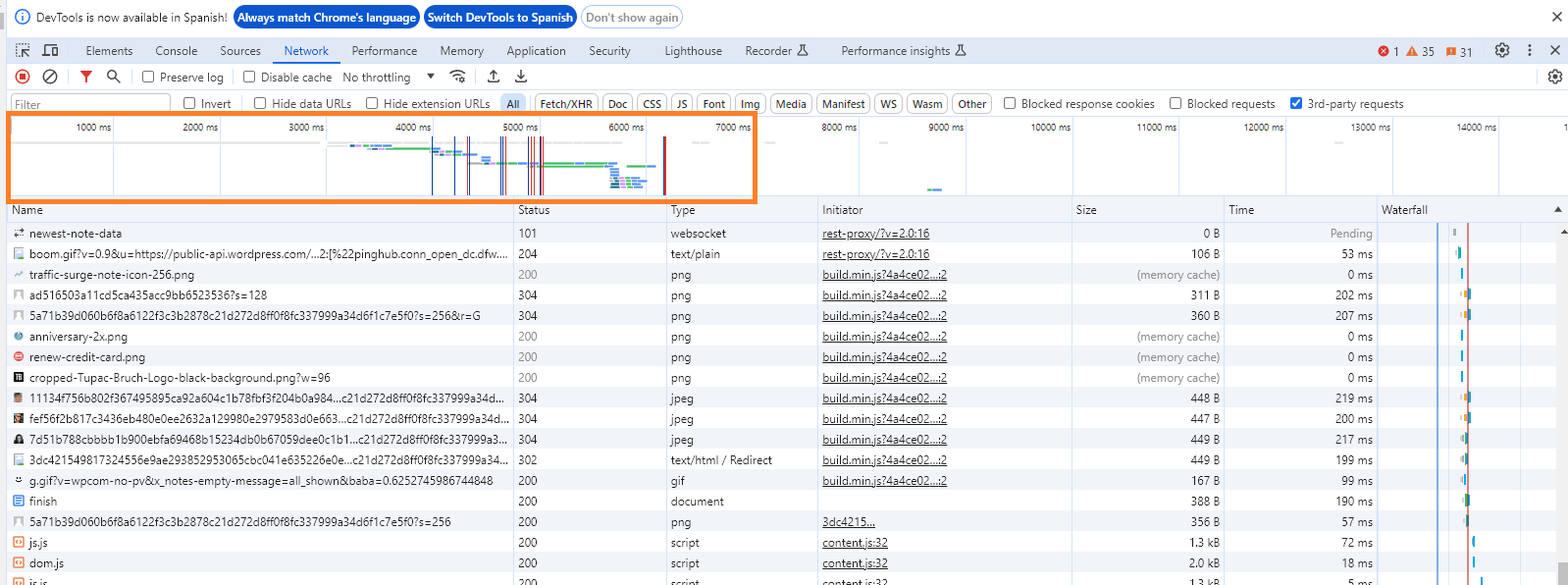
5. Observa la cascada de elementos
En la pestaña «Network», verás una lista de todos los recursos que se están cargando para mostrar tu página web. Podés observar la cascada de elementos, que muestra el tiempo que tarda cada recurso en cargarse.
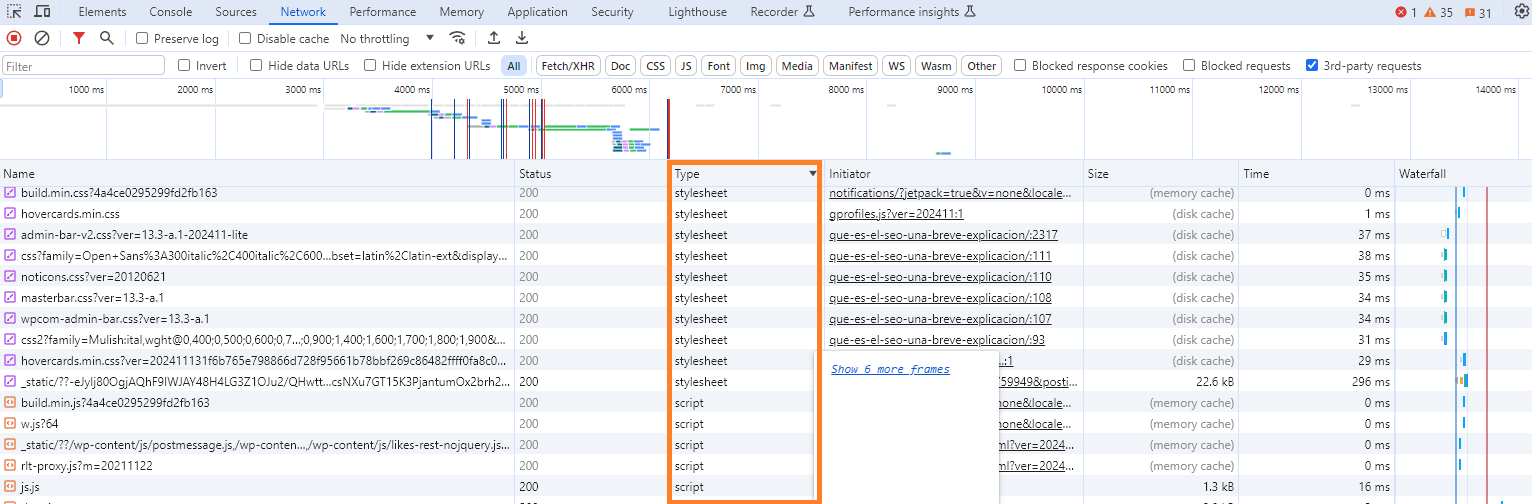
Los archivos CSS y JavaScript optimizados por WP Rocket se mostrarán en esta lista, y podrás ver cómo su carga contribuye al rendimiento general de la página.
6. Analiza los tiempos de carga
Observa los tiempos de carga de los archivos CSS y JavaScript para determinar si las optimizaciones de WP Rocket están mejorando el rendimiento de tu sitio web. Podés identificar cualquier archivo que esté tardando mucho en cargarse y tomar medidas para optimizarlo aún más si es necesario.
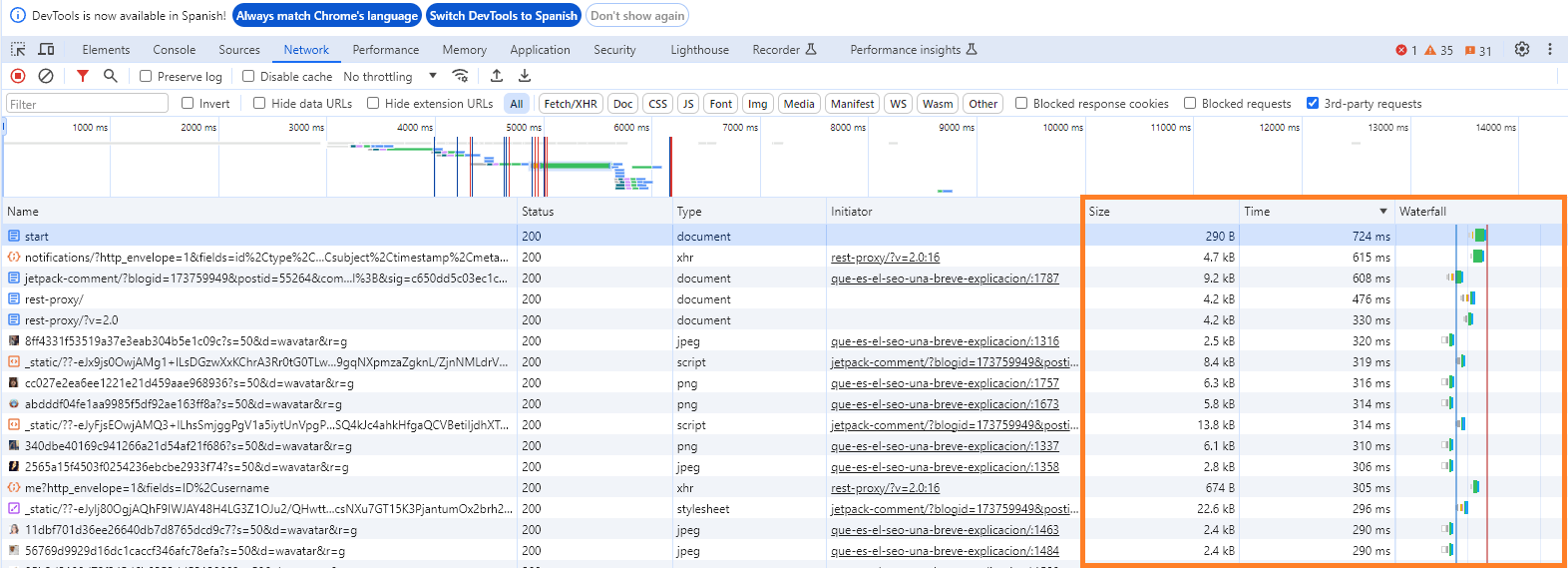
Siguiendo estos pasos, podrás ver la cascada de elementos en la carga de tu sitio web desde el navegador y analizar cómo se están cargando los archivos optimizados por WP Rocket, lo que te ayudará a evaluar y mejorar el rendimiento de tu sitio web.
4. Medios
En WP Rocket, la sección «Medios» se refiere a un conjunto de opciones diseñadas para optimizar la carga de imágenes, vídeos y otros elementos multimedia en tu sitio web. Estas opciones incluyen:
4.1 LazyLoad
Esta función carga las imágenes y vídeos de manera diferida, es decir, solo cuando el usuario se desplaza hacia abajo y las imágenes son visibles en la pantalla. Esto ayuda a reducir el tiempo de carga inicial de la página y mejora la experiencia del usuario al evitar que se carguen recursos que no están inmediatamente visibles.
Si no sabés lo qué es Lazy Load, te invito a leer este post: ¿Qué es y cómo funciona el LazyLoad?
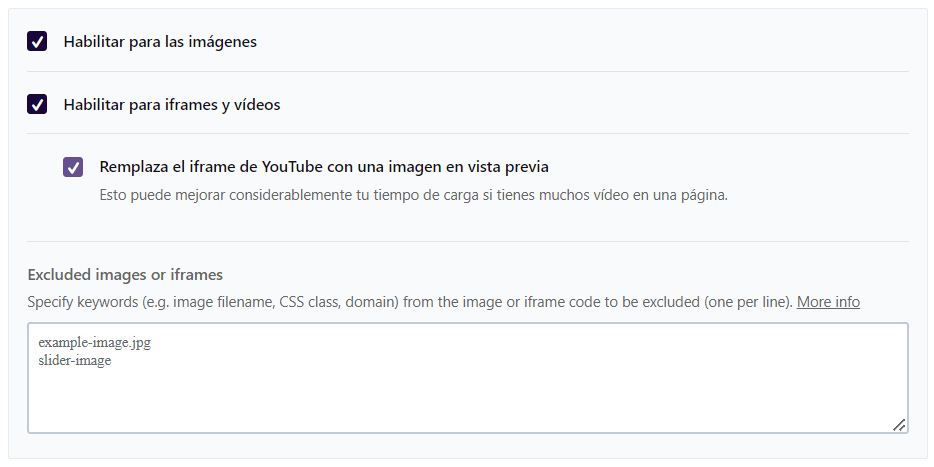
Habilitar para las imágenes
Activar la función de LazyLoad para imágenes, implica que las imágenes se cargarán solo cuando el usuario las visualice mientras se desplaza por la página.
Habilitar para iframes y videos
Permite la carga diferida de iframes y videos, lo que significa que los elementos de vídeo (por ejemplo, vídeos de YouTube incrustados) y los iframes (como los mapas de Google Maps) se cargarán solo cuando sean visibles en la pantalla del usuario.
Reemplaza el iframe de YouTube por una imágen de vista previa
Esta opción sustituye los iframes de YouTube por una imagen estática de vista previa, lo que ayuda a mejorar el rendimiento de la página al evitar la carga inicial de los elementos de vídeo hasta que el usuario los solicite.
Excluded images or iframes
Acá podés especificar imágenes o iframes específicos que deseas excluir de la optimización de LazyLoad. Esto puede ser útil si tenés ciertos elementos multimedia que deseas que se carguen inmediatamente sin retraso.
4.2 Image Dimensions
WP Rocket puede agregar dimensiones faltantes a las imágenes para mejorar la velocidad de carga y evitar problemas de diseño causados por imágenes que no tienen dimensiones especificadas en el código HTML.
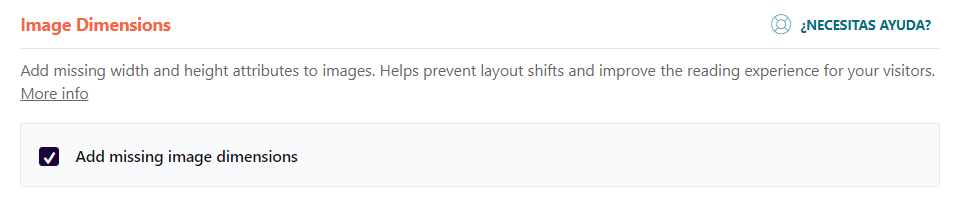
Add missing dimensions
La opción «Add missing dimensions» (Agregar dimensiones faltantes) en WP Rocket se refiere a una función que agrega automáticamente atributos de ancho y alto a las etiquetas de imagen en el código HTML cuando estas dimensiones no están especificadas.
Esto ayuda a mejorar la velocidad de carga y el rendimiento del sitio web al permitir que el navegador reserve espacio para las imágenes antes de que se descarguen completamente, evitando reflow y re-renderizado repentinos cuando las imágenes se cargan en la página.
5. Precargar
La sección «Precargar» proporciona opciones para mejorar aún más la velocidad de carga de tu sitio web al anticipar y prever los recursos que se necesitarán. Estas opciones incluyen:
5.1 Precargar Caché
Permite precargar la caché de tu sitio web para que las páginas se generen de antemano y se almacenen en caché, lo que garantiza tiempos de carga rápidos para los usuarios.
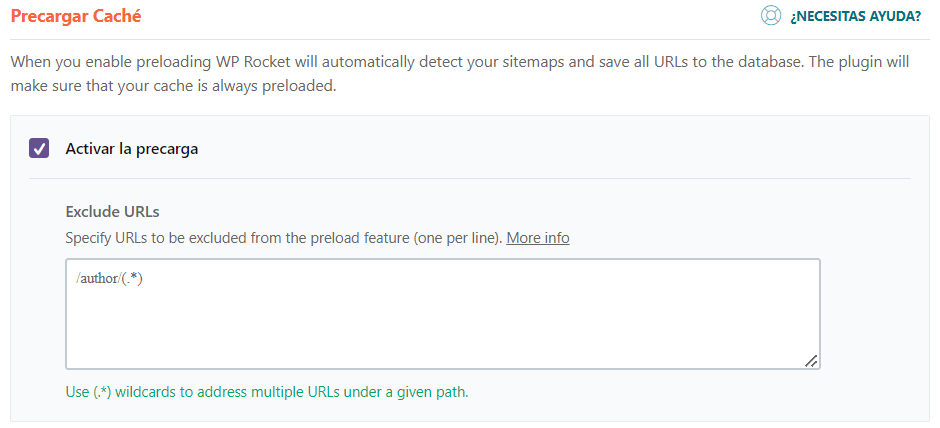
5.2 Precargar Enlaces
Esta opción permite precargar enlaces específicos para que las páginas vinculadas se almacenen en caché antes de que un usuario haga clic en ellos, mejorando así la velocidad de navegación del sitio.
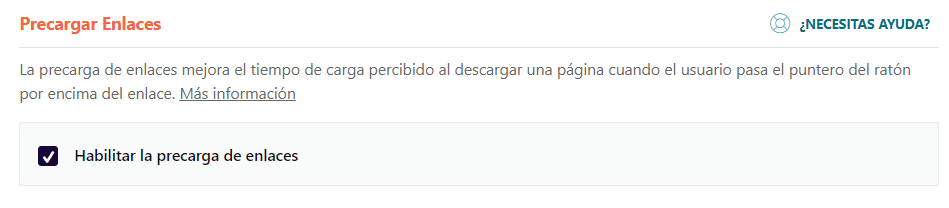
5.3 Precarga de peticiones DNS
WP Rocket puede precargar peticiones DNS para dominios específicos, lo que reduce los tiempos de resolución DNS y acelera la carga de recursos externos, como scripts o estilos de otros dominios.
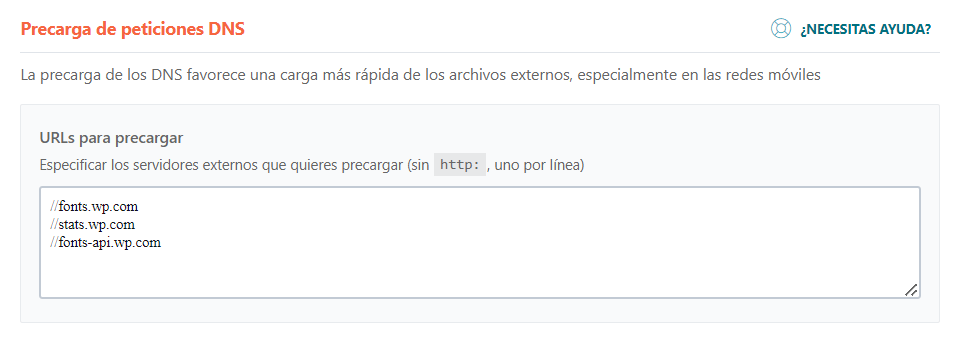
5.4 Precargar Fonts
Esta función permite precargar fuentes web específicas utilizadas en tu sitio, lo que garantiza que estén disponibles de inmediato cuando se necesiten, mejorando así la consistencia y el rendimiento del diseño.
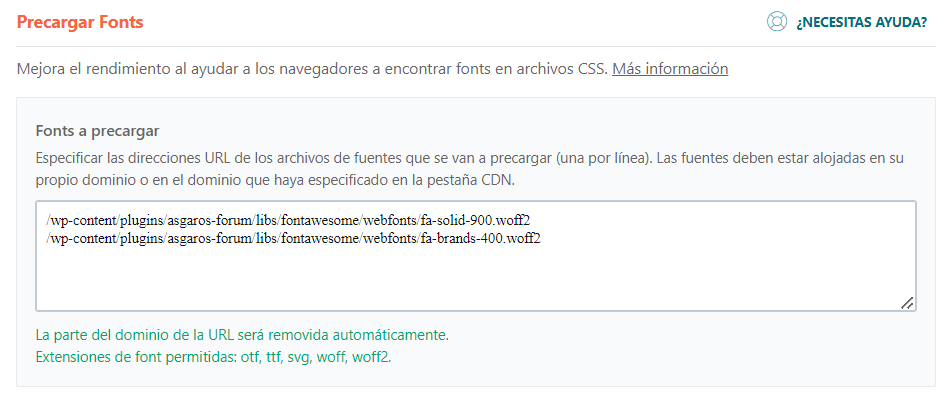
¿De dónde saco las fuentes para precargar?
Para identificar las fuentes que podés precargar utilizando PageSpeed Insights, sigue estos pasos:
- Visita PageSpeed Insights: Ingresa a PageSpeed Insights desde tu navegador web y proporciona la URL de tu sitio web que deseas analizar.
- Analiza tu sitio web: Después de ingresar la URL, haz clic en «Analizar» para que PageSpeed Insights evalúe el rendimiento de tu sitio web.
- Revisa los resultados: Una vez que PageSpeed Insights haya completado el análisis, desplázate hacia abajo hasta la sección «Oportunidades» o «Optimizaciones recomendadas». Aquí, es posible que encuentres sugerencias para mejorar el rendimiento de tu sitio, que podrían incluir recomendaciones para precargar fuentes.
- Identifica las fuentes sugeridas: PageSpeed Insights podría sugerir fuentes específicas que se pueden precargar para mejorar la velocidad de carga de tu sitio web. Estas fuentes se identificarán junto con recomendaciones sobre cómo precargarlas de manera efectiva.
- Toma nota de las fuentes sugeridas: Anota las fuentes sugeridas por PageSpeed Insights para que puedas agregarlas a la configuración de precarga de fuentes en WP Rocket.
- Implementa la precarga de fuentes: Utilizando las fuentes identificadas por PageSpeed Insights, configura la precarga de fuentes en la sección correspondiente de WP Rocket para mejorar el rendimiento de tu sitio web.
6. Reglas avanzadas
En WP Rocket, la sección de «Reglas avanzadas» proporciona opciones para una configuración más detallada y específica de la optimización del caché y otras funciones. Estas opciones incluyen:
6.1 Nunca poner en caché estos URLs
Permite especificar URL específicas que no deben ser almacenadas en la caché, lo que puede ser útil para evitar problemas con ciertas páginas dinámicas o sensibles a los usuarios.
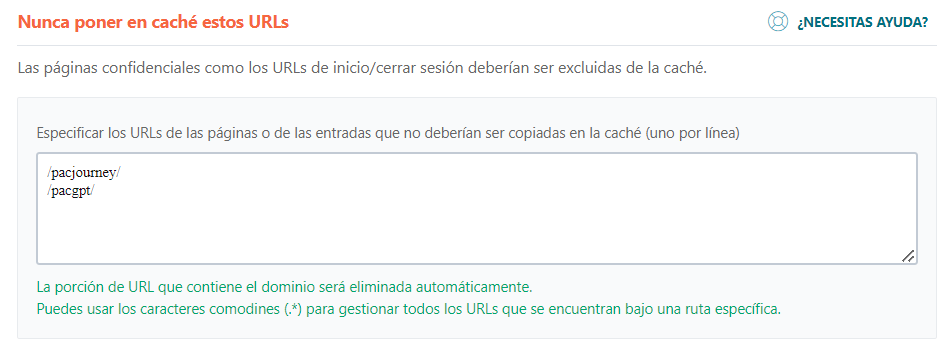
6.2 Nunca poner en caché estas Cookies
Permite especificar cookies específicas que deshabilitarán la caché cuando estén presentes, lo que puede ser útil para garantizar una experiencia personalizada para los usuarios que han iniciado sesión, por ejemplo.
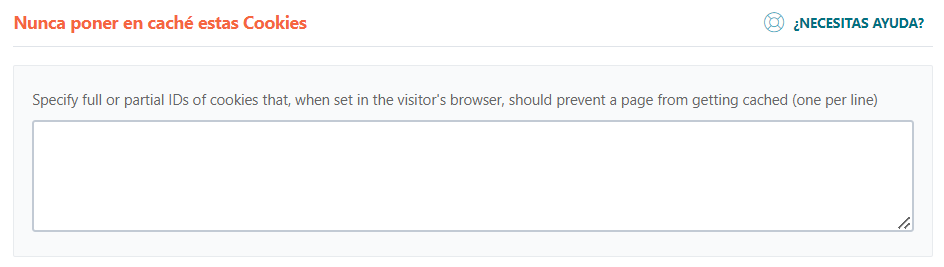
6.3 Nunca poner en caché estos agentes de usuario
Permite especificar los agentes de usuario (navegadores web) que no deben ser almacenados en la caché, lo que puede ser útil para evitar problemas de compatibilidad o rendimiento con ciertos navegadores.
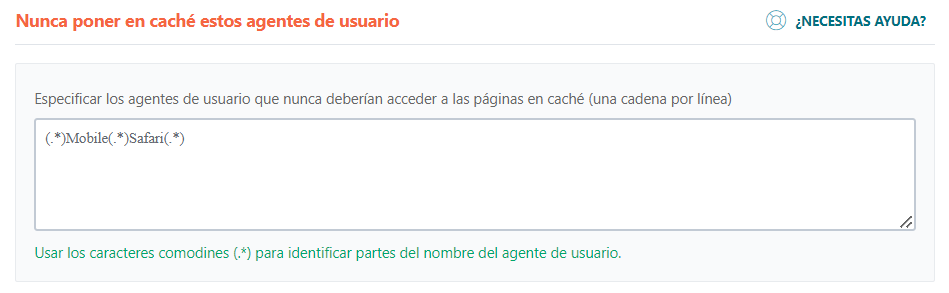
En este punto, te recomiendo que veas éste video:
Y además te metas en este post para conocer más sobre el archivo robots.txt y acá un ejemplo de cómo podés hacer uno.
6.4 Purgar siempre estos URLs
Permite especificar URL que deben ser purgadas de la caché en cada solicitud, lo que puede ser útil para garantizar que ciertos contenidos se actualicen rápidamente en el sitio web.
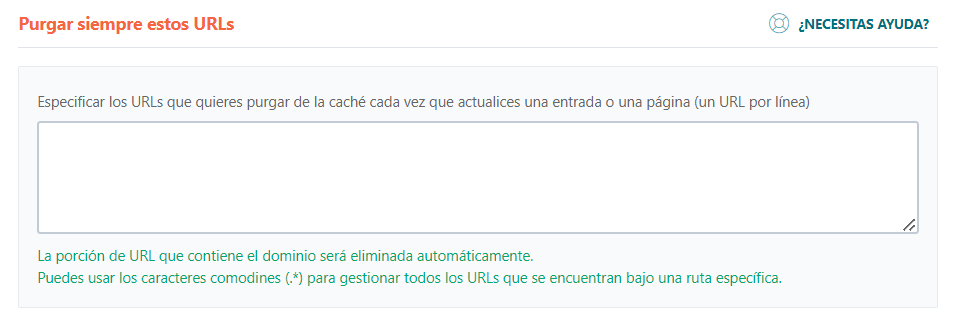
6.5 Poner en caché estos query strings
Permite especificar parámetros de consulta (query strings) que se deben incluir en la caché, lo que puede ser útil para asegurar que ciertos recursos dinámicos se almacenen en la caché de manera efectiva.
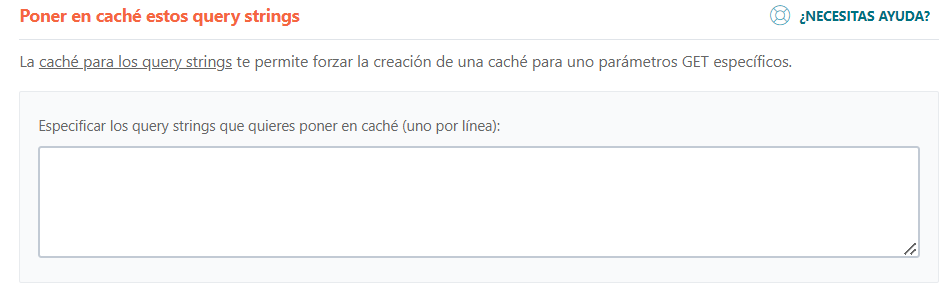
¿Cuáles son las reglas avanzadas recomendadas?
Las reglas avanzadas recomendadas pueden variar según las necesidades específicas de tu sitio web y su configuración. Sin embargo, aquí hay algunas reglas avanzadas que suelen ser recomendadas en ciertos casos:
- Nunca poner en caché estos URLs: Es recomendable excluir páginas de administración, páginas de inicio de sesión, páginas de carrito de compra y otras páginas dinámicas similares que contienen información sensible o que pueden causar problemas de caché.
- Nunca poner en caché estas Cookies: Si tu sitio utiliza cookies para la autenticación de usuarios, carritos de compra u otras funcionalidades dinámicas, es recomendable configurar reglas para evitar problemas con la caché.
- Purgar siempre estos URLs: Si tu sitio web tiene contenido que cambia frecuentemente, como noticias, comentarios o contenido generado por usuarios, es recomendable configurar reglas para purgar estos URLs de la caché en cada solicitud para garantizar que siempre se muestre el contenido más reciente.
- Poner en caché estos query strings: Si tu sitio utiliza parámetros de consulta para cargar recursos dinámicos, como versiones de archivos CSS o JavaScript, es recomendable configurar reglas para incluir estos query strings en la caché y mejorar el rendimiento del sitio.
Es importante analizar cuidadosamente tu sitio y considerar cómo estas reglas afectarán su funcionamiento antes de implementarlas.
7. Base de datos
La sección «Base de datos» en WP Rocket se enfoca en optimizar la base de datos de tu sitio web, lo que puede mejorar el rendimiento general y la eficiencia del sitio al reducir el tamaño de la base de datos y eliminar datos innecesarios. Las opciones disponibles en esta sección suelen incluir:
7.1 Limpieza de Entradas
Esta función elimina revisiones de entradas antiguas, entradas no publicadas y otras entradas no deseadas que pueden acumularse con el tiempo y ocupar espacio en la base de datos.
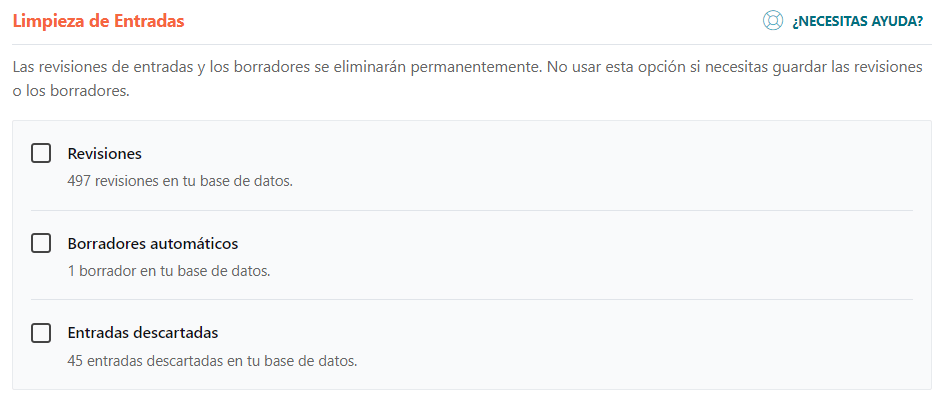
7.2 Limpieza de Comentarios
Elimina comentarios no aprobados, comentarios en la papelera y otros comentarios no deseados que pueden aumentar el tamaño de la base de datos y afectar el rendimiento del sitio.
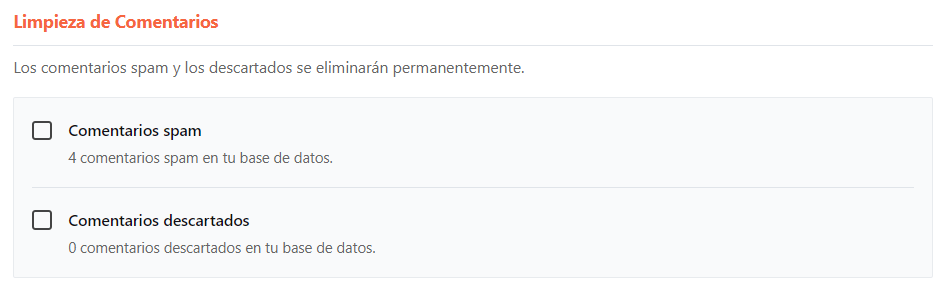
7.3 Limpieza de Transients
Los transients son datos temporales almacenados en la base de datos que pueden acumularse con el tiempo y afectar el rendimiento del sitio. Esta función elimina transients caducados y no utilizados para reducir el tamaño de la base de datos.
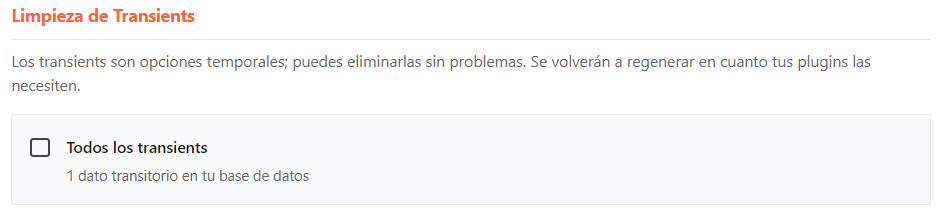
7.4 Limpieza de la Base de Datos
Esta opción realiza una limpieza general de la base de datos, eliminando datos innecesarios y optimizando las tablas para mejorar el rendimiento del sitio.
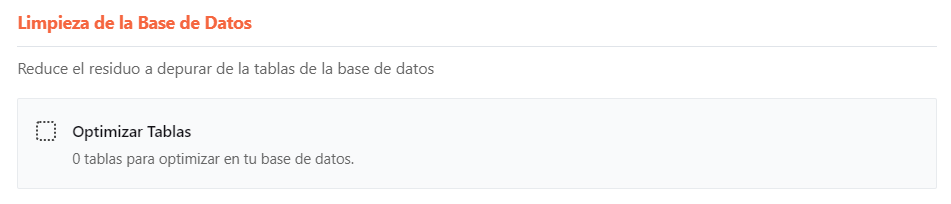
7.5 Automatic Cleanup
Permite programar la limpieza automática de la base de datos en intervalos regulares para mantenerla limpia y optimizada de forma continua.
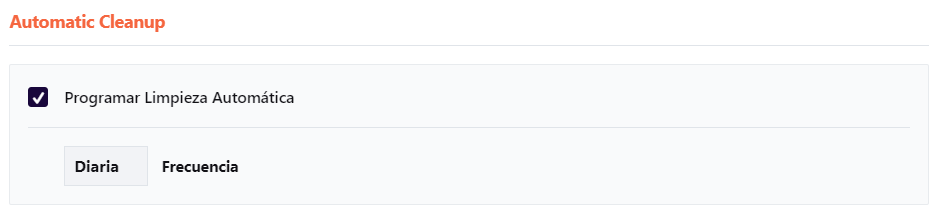
¿Qué acciones son recomendables con nuestra limpieza de base de datos?
Las siguientes acciones son recomendables al realizar una limpieza de la base de datos con WP Rocket:
- Programar limpiezas regulares: Configura la función de limpieza automática para que se ejecute periódicamente, lo que garantizará que tu base de datos se mantenga limpia y optimizada de manera continua sin que tengas que intervenir manualmente.
- Realizar una copia de seguridad: Antes de realizar cualquier acción de limpieza en la base de datos, asegúrate de realizar una copia de seguridad completa del sitio web. Esto te permitirá restaurar el sitio en caso de que ocurra algún problema durante el proceso de limpieza.
- Revisar las opciones de limpieza: Antes de ejecutar la limpieza, revisa las opciones disponibles en la sección de limpieza de la base de datos de WP Rocket. Asegúrate de seleccionar las opciones que mejor se adapten a tus necesidades y que no eliminen datos importantes para el funcionamiento del sitio.
- Analizar el impacto: Después de ejecutar la limpieza, analiza el impacto en el rendimiento del sitio y verifica si se ha reducido el tamaño de la base de datos. También podés monitorear el funcionamiento del sitio para asegurarte de que no haya ocurrido ningún problema inesperado después de la limpieza.
- Realizar pruebas de rendimiento: Después de la limpieza, realiza pruebas de rendimiento para verificar si ha habido mejoras en la velocidad de carga y el rendimiento del sitio. Podés utilizar herramientas como PageSpeed Insights o GTmetrix para evaluar el rendimiento antes y después de la limpieza.
Al seguir estas recomendaciones, podrás realizar una limpieza efectiva de la base de datos de tu sitio web con WP Rocket y mantenerla optimizada para un mejor rendimiento general.
8. CDN
La sección «CDN» en WP Rocket se refiere a la configuración de una red de distribución de contenido (CDN, por sus siglas en inglés) para tu sitio web.
Un CDN es una red de servidores distribuidos geográficamente que almacenan copias de los recursos estáticos de tu sitio web, como imágenes, CSS, JavaScript y otros archivos, y los entregan al usuario desde el servidor más cercano a su ubicación geográfica.
Esto ayuda a mejorar la velocidad de carga del sitio web al reducir la latencia y mejorar la disponibilidad de los recursos.
8.1 CDN
Aquí podés especificar la URL de tu proveedor de CDN y habilitar la integración con WP Rocket.
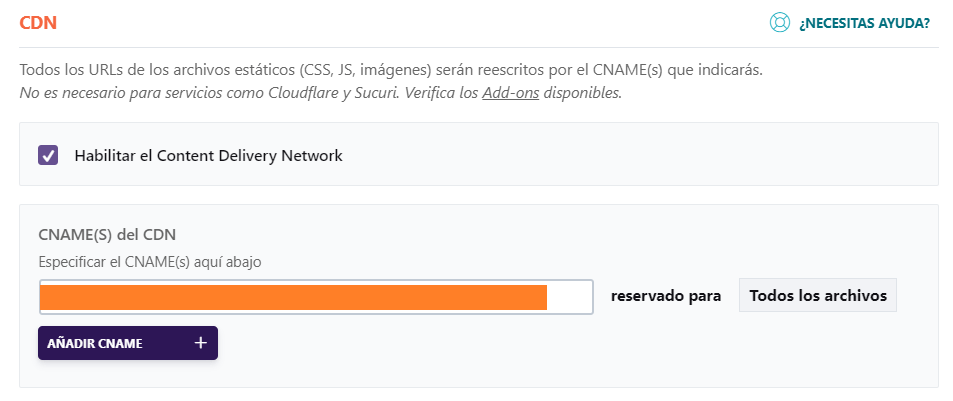
CNAME(S) del CDN
El campo «CNAME(S) del CDN» en WP Rocket es donde podés especificar los alias de dominio personalizados proporcionados por tu proveedor de CDN. Estos CNAMEs (Canonical Name) son nombres de dominio alternativos que apuntan a la infraestructura de tu CDN.
Al ingresar los CNAMEs del CDN en este campo, le estás indicando a WP Rocket que entregue los recursos estáticos de tu sitio web a través de tu proveedor de CDN utilizando esos alias de dominio personalizados. Esto permite una integración más fluida de tu sitio web con la red de distribución de contenido, lo que puede mejorar la velocidad de carga y el rendimiento general del sitio al entregar recursos estáticos desde servidores distribuidos geográficamente.
8.2 Excluir archivos del CDN
Podés especificar archivos o tipos de archivos que no deben ser entregados a través del CDN, lo que puede ser útil para evitar problemas de compatibilidad o rendimiento con ciertos recursos.
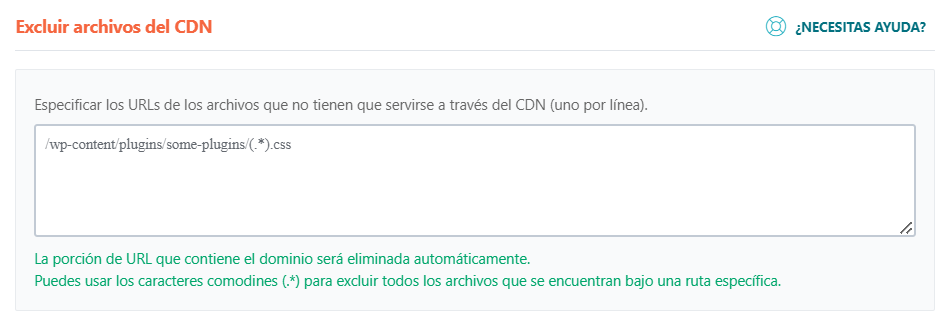
9. Heartbeat
La sección «Heartbeat» en WP Rocket se refiere a la configuración del comportamiento del «Heartbeat» de WordPress.
Las opciones disponibles en la sección «Heartbeat» de WP Rocket suelen incluir:
9.1 Heartbeat
El Heartbeat es una función de WordPress que realiza solicitudes AJAX periódicas al servidor para realizar tareas en segundo plano, como guardar borradores automáticamente, notificar a los usuarios sobre actualizaciones de plugins o temas, y proporcionar información en tiempo real sobre quién está editando una entrada.
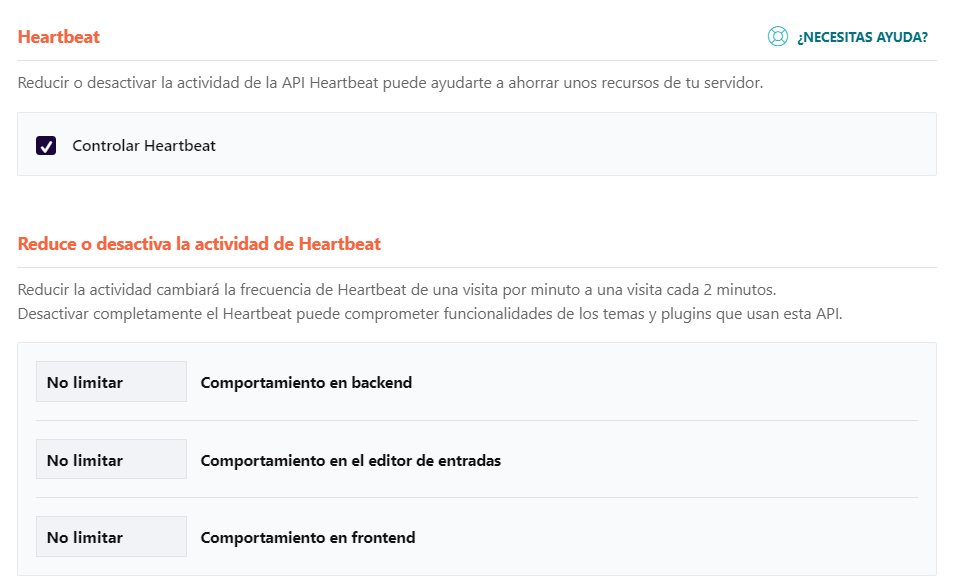
9.2 Reduce o desactiva la actividad de Heartbeat
Esta opción te permite reducir la frecuencia de las solicitudes Heartbeat o desactivar completamente esta función si no la necesitas. Reducir la actividad de Heartbeat puede ayudar a reducir la carga del servidor y mejorar el rendimiento del sitio.
Comportamiento en backend
Esta opción te permite reducir la frecuencia de las solicitudes Heartbeat o desactivar completamente esta función si no la necesitas. Reducir la actividad de Heartbeat puede ayudar a reducir la carga del servidor y mejorar el rendimiento del sitio.
Comportamiento en el editor de entradas
Aquí podés especificar la frecuencia de las solicitudes Heartbeat cuando un usuario está trabajando en el backend de WordPress, como el panel de administración o la edición de entradas.
Comportamiento en frontend
Esta opción te permite especificar la frecuencia de las solicitudes Heartbeat cuando un usuario está editando una entrada en el editor de WordPress.
Configurar adecuadamente el Heartbeat puede ayudar a mejorar el rendimiento del servidor y reducir la carga del sitio, especialmente en sitios con muchos usuarios o en entornos compartidos donde los recursos son limitados.
¿Hay que limitar o no limitar el comportamiento en Heartbeat?
La decisión de limitar o no limitar el comportamiento del Heartbeat en WP Rocket depende de varios factores, incluidos el tipo de sitio web que tengas, la cantidad de usuarios concurrentes y el impacto en el rendimiento del servidor.
Limitar el comportamiento del Heartbeat puede ser beneficioso en los siguientes casos:
- Sitios web con muchos usuarios concurrentes: En sitios web con una gran cantidad de usuarios concurrentes, las solicitudes Heartbeat pueden aumentar significativamente la carga del servidor. Limitar la frecuencia de las solicitudes Heartbeat puede ayudar a reducir esta carga y mejorar el rendimiento del servidor.
- Entornos compartidos o con recursos limitados: En entornos compartidos o en servidores con recursos limitados, como alojamiento compartido o servidores de bajo costo, las solicitudes Heartbeat pueden competir por recursos con otras tareas importantes. Limitar la actividad del Heartbeat puede ayudar a evitar problemas de rendimiento en estos entornos.
Sin embargo, en algunos casos, limitar el Heartbeat puede tener efectos negativos. Por ejemplo:
- Funcionalidades en tiempo real: Si tu sitio web depende de funcionalidades en tiempo real proporcionadas por el Heartbeat, como notificaciones de actualizaciones o colaboración en tiempo real en la edición de entradas, limitar el Heartbeat puede afectar negativamente la experiencia del usuario.
- Funcionalidades de seguridad o administrativas: Algunos plugins de seguridad o administrativos pueden depender del Heartbeat para realizar tareas importantes, como el monitoreo de actividad de los usuarios o la detección de cambios en el sitio. Limitar el Heartbeat puede interferir con estas funcionalidades.
Básicamente, la decisión de limitar o no limitar el comportamiento del Heartbeat en WP Rocket depende de tus necesidades específicas y del impacto en el rendimiento del servidor. Es recomendable realizar pruebas y monitorear el rendimiento del sitio después de aplicar cambios en la configuración del Heartbeat para asegurarse de que no haya efectos negativos en la funcionalidad o la experiencia del usuario.
10. Add-on
La sección «Add-on» en WP Rocket se refiere a la posibilidad de integrar complementos adicionales para ampliar las funcionalidades y capacidades del plugin. Estos complementos, también conocidos como «Rocket Add-ons», pueden ofrecer características adicionales específicas para mejorar aún más el rendimiento y la optimización de tu sitio web WordPress.
10.1 One-click Rocket Add-ons
Algunos ejemplos comunes de complementos disponibles en la sección «Add-on» pueden incluir:
WebP Compatibility
Este complemento permite la compatibilidad con el formato de imagen WebP, que es un formato de imagen más ligero y eficiente en términos de tamaño de archivo y calidad de imagen. Esto puede ayudar a mejorar el rendimiento de carga de las imágenes en tu sitio web.
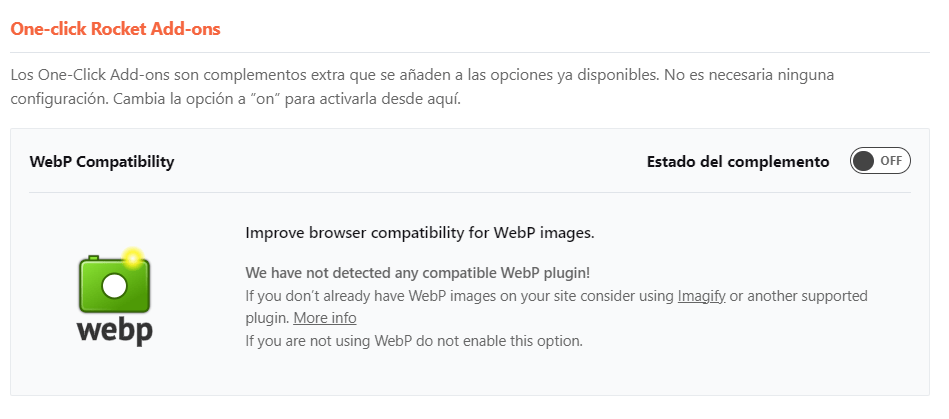
10.2 Rocket Add-on
Algunos complementos pueden integrar WP Rocket con proveedores de servicios externos, como Cloudflare o Sucuri, para ofrecer funciones adicionales de seguridad, optimización y rendimiento.
Cloudflare
El complemento de Cloudflare en WP Rocket permite integrar tu sitio web con la red de entrega de contenido (CDN) y las funciones de seguridad de Cloudflare.
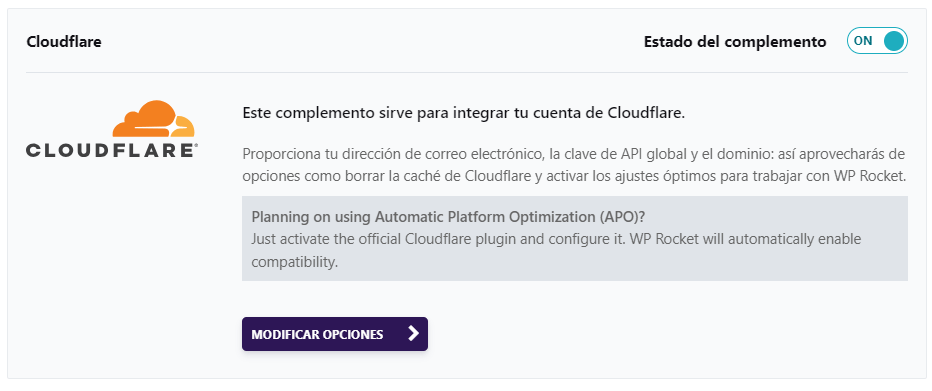
Al activar esta integración, podés aprovechar las siguientes funcionalidades:
- Red de entrega de contenido (CDN): Cloudflare proporciona una red de servidores distribuidos globalmente que almacenan en caché contenido estático, como imágenes, CSS y JavaScript, para mejorar la velocidad de carga del sitio web y reducir la carga del servidor.
- Optimización del rendimiento: Cloudflare ofrece diversas funciones de optimización del rendimiento, como minificación de archivos, compresión de imágenes y optimización de recursos, que pueden mejorar la velocidad y eficiencia de tu sitio web.
- Protección contra ataques DDoS: Cloudflare proporciona protección contra ataques de denegación de servicio distribuido (DDoS) y otras amenazas de seguridad, ayudando a mantener tu sitio web seguro y disponible en todo momento.
- Firewall de aplicaciones web (WAF): Cloudflare incluye un firewall de aplicaciones web (WAF) que protege tu sitio web contra ataques comunes, como inyecciones SQL y ataques de fuerza bruta, proporcionando una capa adicional de seguridad.
Al integrar Cloudflare con WP Rocket, podés aprovechar estas funcionalidades para mejorar el rendimiento y la seguridad de tu sitio web, así como reducir la carga del servidor y mejorar la experiencia del usuario.
Sucuri
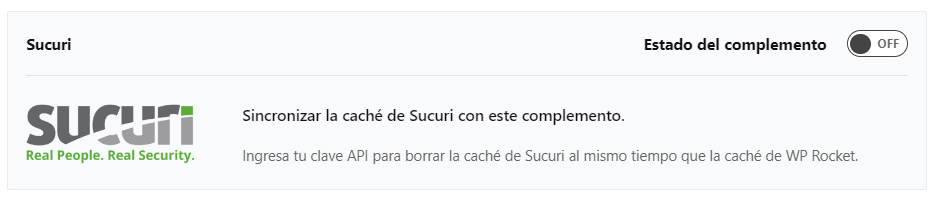
11. Optimización de imágenes
El complemento de Sucuri en WP Rocket permite integrar tu sitio web con los servicios de seguridad de Sucuri, una plataforma líder en protección contra malware, ataques de hackers y otras amenazas cibernéticas. Al activar esta integración, podés aprovechar las siguientes funcionalidades:
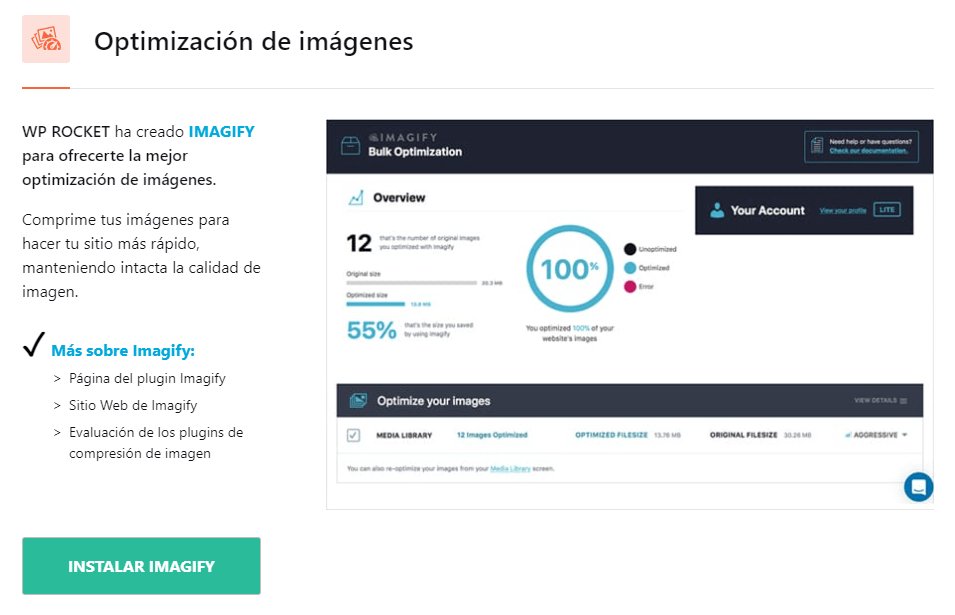
- Protección contra malware y hackeos: Sucuri escanea tu sitio web en busca de malware, vulnerabilidades de seguridad y signos de compromiso. También ofrece protección en tiempo real contra ataques de hackers y exploits conocidos.
- Firewall de aplicaciones web (WAF): Sucuri incluye un firewall de aplicaciones web (WAF) que filtra el tráfico malicioso antes de que llegue a tu sitio web, protegiéndolo contra ataques de inyección de SQL, XSS y otros tipos de ataques.
- Monitoreo de seguridad continuo: Sucuri monitorea constantemente tu sitio web en busca de cambios no autorizados, actividades sospechosas y otros indicadores de compromiso, lo que te permite detectar y responder rápidamente a cualquier amenaza de seguridad.
- Rendimiento y optimización: Aunque principalmente es conocido por sus servicios de seguridad, Sucuri también ofrece funciones de optimización de rendimiento, como la optimización de la entrega de contenido estático, que pueden mejorar la velocidad de carga de tu sitio web.
Al integrar Sucuri con WP Rocket, podés fortalecer la seguridad de tu sitio web y protegerlo contra una amplia gama de amenazas cibernéticas, al tiempo que optimizas su rendimiento para ofrecer una experiencia de usuario rápida y fluida.
12. Herramientas
La sección «Herramientas» en WP Rocket proporciona funcionalidades adicionales para gestionar y optimizar tu sitio web de WordPress. Estas herramientas pueden ayudarte a realizar tareas específicas relacionadas con la optimización del rendimiento, la gestión de la configuración y la administración del sitio. Algunas de las herramientas disponibles en esta sección pueden incluir:
Exportar ajustes
Te permite exportar la configuración de WP Rocket de un sitio web para importarla en otro sitio web, lo que facilita la replicación de la configuración en múltiples sitios.
Importar ajustes
Te permite importar la configuración de WP Rocket de otro sitio web para aplicarla en tu sitio actual, lo que puede ser útil si estás migrando tu sitio web o configurando un nuevo sitio.
Rollback
Esta herramienta te permite revertir a una versión anterior de la configuración de WP Rocket en caso de que hayas realizado cambios que desees deshacer.
Update Inclusion and Exclusion Lists
Te permite gestionar y actualizar las listas de inclusión y exclusión de archivos y URL para la caché y la optimización, lo que te permite personalizar qué archivos y recursos se incluyen o excluyen de las optimizaciones de WP Rocket.
13. Tutoriales
La sección «Tutoriales» en WP Rocket ofrece recursos educativos y guías paso a paso para ayudarte a maximizar el rendimiento y la optimización de tu sitio web utilizando el plugin. Estos tutoriales suelen cubrir una variedad de temas relacionados con la configuración, la optimización y las mejores prácticas para aprovechar al máximo las características de WP Rocket. Algunos ejemplos de tutoriales disponibles en esta sección pueden incluir:
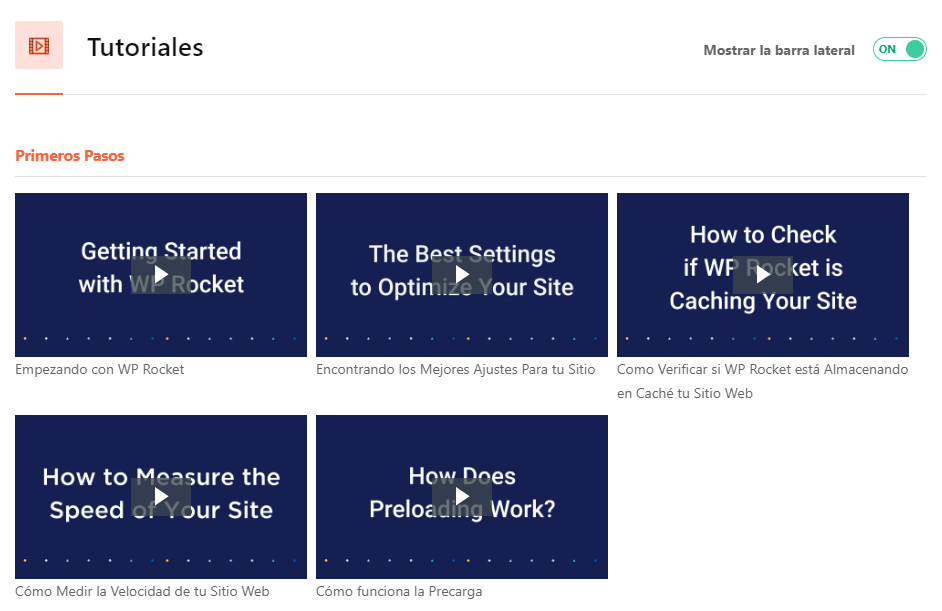
Estos tutoriales están diseñados para ayudarte a familiarizarte con las características y funcionalidades de WP Rocket y a utilizar el plugin de manera efectiva para optimizar tu sitio web y mejorar su rendimiento general.
Conclusión:
Para ir cerrando, WP Rocket es una herramienta integral de optimización para sitios web de WordPress que ofrece una amplia gama de características y funcionalidades diseñadas para mejorar el rendimiento, la velocidad de carga y la experiencia del usuario. Desde la gestión de la caché hasta la optimización de archivos y la integración con servicios externos como CDNs, WP Rocket proporciona a los propietarios de sitios web las herramientas necesarias para optimizar eficazmente sus sitios y ofrecer una experiencia de usuario rápida y fluida.
Al utilizar WP Rocket, los propietarios de sitios web pueden beneficiarse de un mejor posicionamiento en los motores de búsqueda, una mayor retención de usuarios y una imagen de marca más positiva. Además, la amplia gama de tutoriales y recursos educativos disponibles en WP Rocket ayuda a los usuarios a aprovechar al máximo todas las características y funcionalidades del plugin, asegurando que puedan optimizar sus sitios de manera efectiva y sin complicaciones.
Ahora, si te preguntás cual es mejor, si WP-Optimize o WP-Rocket, leete el post.
Si encontraste útil toda la información que hemos compartido, te agradecemos sinceramente tu apoyo. Si deseas colaborar con nosotros, puedes hacerlo mediante una donación a través de PayPal o Cafecito. Tu generosidad nos ayuda a mantener nuestro contenido libre de publicidad y a seguir ofreciendo información valiosa para ti y para nuestra comunidad de lectores.
Si estás considerando crear tu propio sitio web, te recomendamos Hostgator. Es una plataforma fácil de usar y muy popular que te permitirá llevar tus ideas al mundo digital. Haz clic en el banner de abajo para obtener un descuento al crear tu sitio con WordPress.





